Page 1
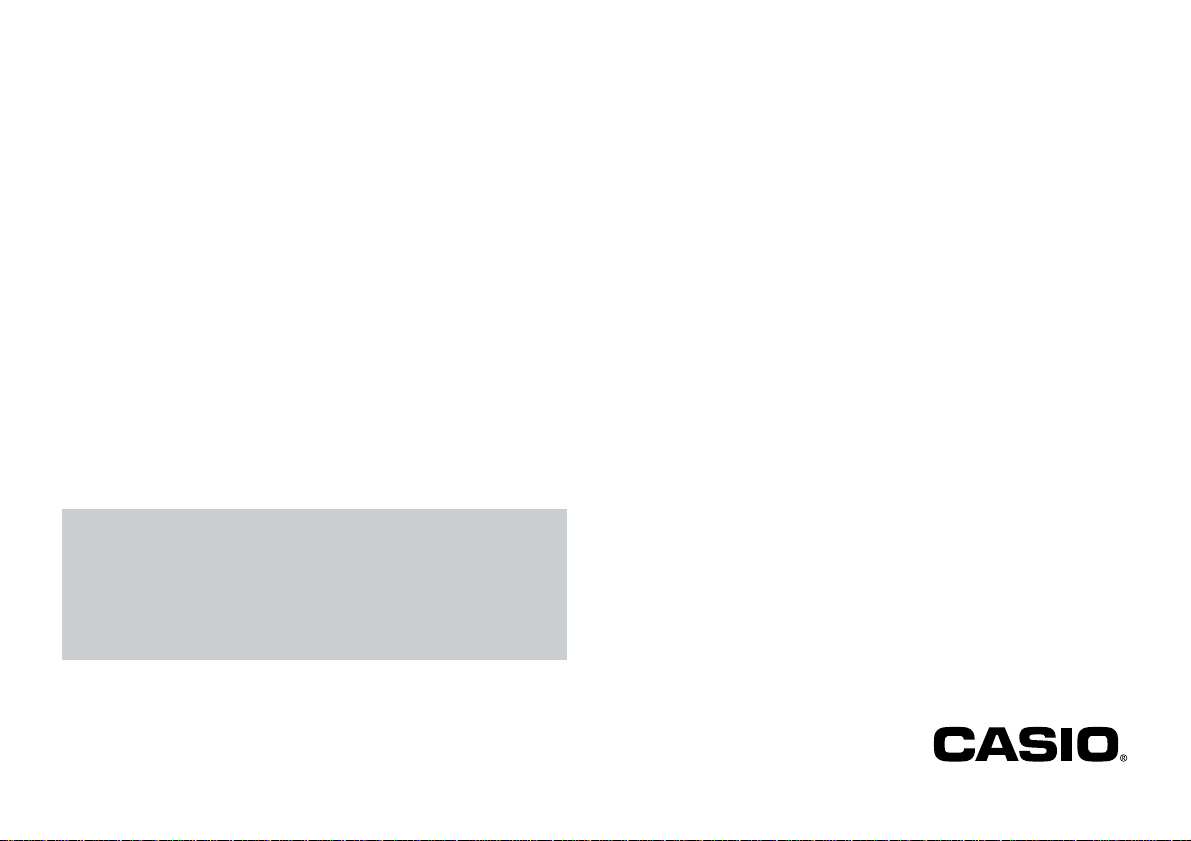
CW-K85
Guía del usuario
• Se recomienda imprimir sobre un disco* antes de grabar cualquier
cosa sobre el mismo. Imprimiendo un disco que ya tiene datos grabados
sobre el mismo ocasiona que los datos se alteren.
• Tenga en cuenta que CASIO COMPUTER CO., LTD. no se hará
responsable ante ninguna pérdida o alteración de datos sobre los discos, que se ocasionen durante el uso de esta impresora.
* CD-R, CD-RW, DVD-R, etc.
S
Asegúrese de leer las precauciones de seguridad contenidas en este manual
antes de intentar usar la impresora por primera vez, y tenga siempre este
manual a mano para usar como referencia futura.
RCA502991-001V01
Page 2

¡Lea primero esto!
• CASIO COMPUTER CO., LTD. no será responsable ante ninguna pérdida
o reclamos hechos por Ud., terceras personas o entidades que puedan
ocasionarse a través del uso de esta impresora.
• Se prohíbe la reproducción de este manual en cualquier forma, ya sea
parcialmente o en su totalidad, sin el permiso expreso de CASIO
COMPUTER CO., LTD.
• Los contenidos del manual están sujetos a cambios sin previo aviso.
© Copyright 2006 CASIO COMPUTER CO., LTD. Todos los derechos
reservados
• Lea atentamente este manual antes de utilizar el producto por primera vez.
Precauciones de seguridad
Enhorabuena por adquirir este producto de calidad de CASIO.
Antes de utilizarlo, lea atentamente las siguientes precauciones de seguridad
y tenga el manual siempre a mano para futuras consultas.
Peligro
Este símbolo indica una información que en caso de ignorarse o
aplicarse incorrectamente, crea el peligro de muerte o lesiones
personales serias.
Advertencia
Este símbolo indica una información que en caso de ignorarse o
aplicarse incorrectamente, existe el riesgo de muerte o graves lesiones
personales..
Precaución
Este símbolo indica una información que en caso de ignorarse o
aplicarse incorrectamente, existe el riesgo de graves lesiones
personales o daños al materiales.
Ejemplos de marcaciones gráficas
Indica algo que no se debe hacer. Este símbolo indica que no
debe desmontar la unidad.
Indica algo que se debe hacer. Este símbolo indica que debe
desconectar la unidad de la toma eléctrica.
S
1
Page 3

Peligro
Advertencia
Pilas alcalinas
Si el fluido que fuga de las pilas alcalinas llega ponerse en
contacto con sus ojos, lleve a cabo los pasos siguientes.
1. ¡No frote sus ojos! Enjuáguelos con agua limpia.
2. Comuníquese de inmediato con un médico.
Dejando el fluido de una pila alcalina en sus ojos puede
ocasionar la pérdida de la vista.
Advertencia
Humo, olores extraños, recalentamiento y
otras anomalías
Si continúa utilizando el producto después de detectar humo,
olores extraños o recalentamiento, podría provocar fuego o
recibir una descarga eléctrica. En caso de detectar estos
síntomas, siga estos pasos inmediatamente.
1. Desactive la alimentación.
2. Desenchufe el cable de alimentación de la toma eléctrica.
3. Póngase en contacto con su minorista original.
Cable de alimentación, adaptador de CA o cable USB
Una mala utilización del cable de alimentación, el adaptador de
CA o el cable USB, puede provocar un incendio o una descarga
eléctrica. Observe las precauciones siguientes.
• Utilice únicamente los elementos especificados para el
producto.
• Utilice únicamente una toma eléctrica que corresponda a
las especificaciones de la etiqueta situada en la parte
posterior del producto.
• No conecte nunca el cable de alimentación a una toma
eléctrica compartida con otros dispositivos ni a un alargador.
Cable de alimentación, adaptador de CA o cable USB
Una mala utilización del cable de alimentación, el adaptador de
CA o el cable USB, puede dañarlos o provocar un incendio o
una descarga eléctrica. Observe las precauciones siguientes.
• No coloque objetos pesados sobre estos artículos ni los
exponga a fuentes de calor directas.
• No altere ni doble estos artículos.
• No retuerza ni tire de estos artículos.
• Si el cable de alimentación, el adaptador de CA o el cable
USB están dañados, póngase en contacto con su minorista
original.
Cable de alimentación, adaptador de CA, cable USB
• No toque el cable de alimentación, adaptador de CA o cab le
USB o sus enchufes mientras sus manos están mojadas.
Haciéndolo crea el riesgo de descargas eléctricas.
• No utilice el cable de alimentación o adaptador de CA en
áreas en donde puedan mojarse. El agua crea el riesgo de
incendios y descargas eléctricas.
• No coloque un florero ni ningún otro contenedor de líquido
en la parte superior del cable de alimentación, adaptador de
CA o cable USB. El agua crea el riesgo de incendios y
descargas eléctricas.
Pilas
Un mal uso de las pilas puede ocasionar que tengan fugas,
resultando en daños a los objetos cercanos o aun que exploten,
creando así el riesgo de incendios y lesiones personales.
Asegúrese siempre de observar las precauciones siguientes.
• No trate de desarmar las pilas ni permita que se pongan en
cortocircuito.
• No exponga las pilas al calor ni las descarte incinerándolas.
• No mezcle pilas usadas con pilas nuevas.
• No mezcle pilas de tipos diferentes.
• No cargue las pilas.
• Asegúrese que los extremos positivo (+) y negativo (–) de
las pilas se orienten correctamente.
S
2
Page 4
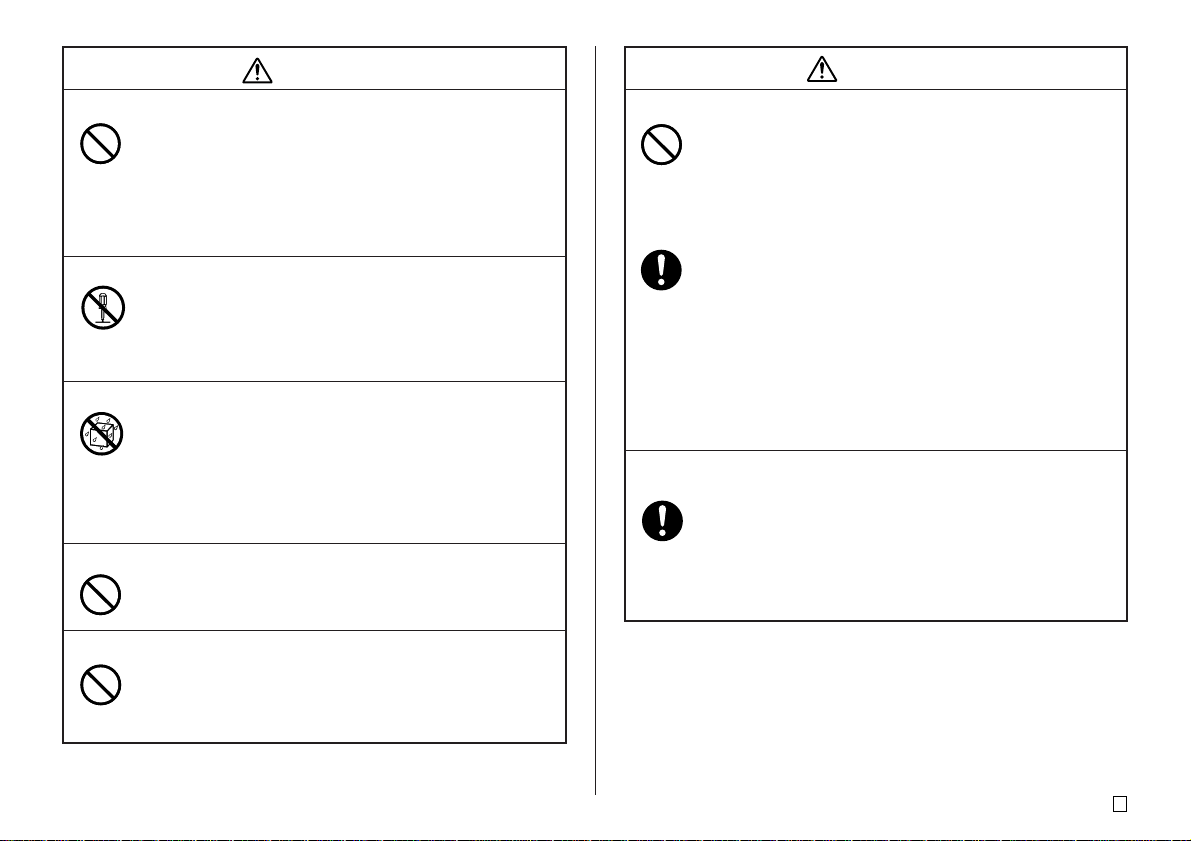
Advertencia
Precaución
Caídas y tratamiento brusco
El uso continuado del producto después que ha sido dañado
debido a caída u otro tratamiento tosco, crea el riesgo de un
incendio y descarga eléctrica. Si el producto sufre algún tipo de
daño, siga estos pasos inmediatamente.
1. Desactive la alimentación.
2. Desenchufe el cable de alimentación de la toma eléctrica.
3. Póngase en contacto con su minorista original.
No desmonte ni altere el producto.
Nunca intente desmontar el producto no modificarlo de ninguna
manera. Si lo hace, puede recibir una descarga eléctrica,
quemaduras u otras lesiones.
Para cualquier tipo de reparación interna, mantenimiento o
reparación, consulte a su minorista original.
Agua y objetos extraños
Si introduce en el producto agua, líquidos u objetos extraños
(especialmente metales), puede provocar un incendio o recibir
una descarga eléctrica. Si alguno de estos elementos llegara a
introducirse en el producto, siga estos pasos inmediatamente.
1. Desactive la alimentación.
2. Desenchufe el cable de alimentación de la toma eléctrica.
3. Póngase en contacto con su minorista original.
No lo arroje al fuego.
Nunca deseche el producto mediante incineración. Si lo hace,
puede provocar un incendio o sufrir daños personales debido a
una explosión.
Precaución con las bolsas de plástico
No coloque nunca las bolsas de plástico de envoltorio del
producto en la cabeza ya que pueden provocar asfixia.
Tenga especial cuidado en entornos donde se encuentran niños
pequeños.
Cable de alimentación, adaptador de CA o cable USB
Una mala utilización del cable de alimentación, el adaptador de
CA o el cable USB, puede dañarlos o provocar un incendio o
una descarga eléctrica. Observe las precauciones siguientes.
• No ponga nunca estos elementos cerca de una estufa u otra
fuente de calor intenso.
• Al desconectar los cables de alimentación y USB, tire siempre
de los enchufes. Nunca tire directamente de los cables.
• Enchufe el cable de alimentación en la toma de forma que
ajuste perfectamente.
• Enchufe el cable USB en el ordenador y la impresora de
forma que ajuste perfectamente.
• Si va a dejar el producto desatendido durante largos períodos
(por ejemplo, si se va de viaje), desenchufe el cable de
alimentación y el cable USB.
• Cuando no se utiliza la impresora, asegúrese de desenchufar
el adaptador de CA de la toma eléctrica y desconecte el
cable USB del puerto USB de la impresora.
• Al menos una vez al año, limpie el polvo acumulado en el
área de los extremos del enchufe del cable de alimentación.
Pilas
Un mal uso de las pilas puede ocasionar que tengan fugas,
resultando en daños a los objetos cercanos o aun que exploten,
creando así el riesgo de incendios y lesiones personales.
Asegúrese siempre de seguir las precauciones siguientes.
• Utilice solamente las pilas especificadas para usarse con
este producto.
• Retire las pilas desde el producto si tiene pensado no usarlo
durante un largo período de tiempo.
S
3
Page 5
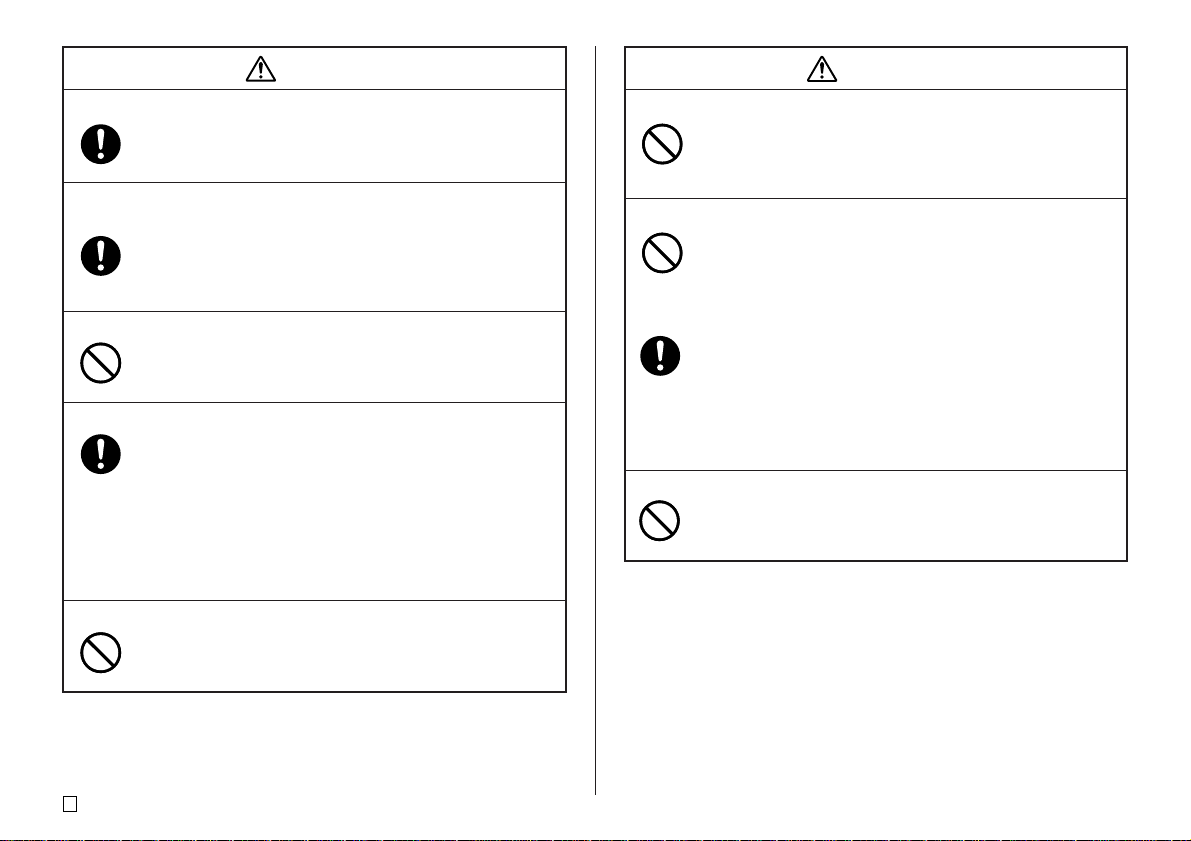
Precaución
Precaución
Precauciones de conexión
Conecte únicamente los elementos especificados para el
producto. La cone xión de otro elemento no especificado podría
provocar un incendio o una descarga eléctrica.
Guarde copias de seguridad de todos los datos
importantes
Asegúrese de guardar copias separadas de datos importantes
en un cuaderno o algún otro lugar. Falla de funcionamiento del
producto, reparaciones y pilas agotadas puede ocasionar que
los datos almacenados en la memoria se pierdan.
No coloque objetos pesados sobre el aparato.
No ponga nunca objetos pesados encima del producto. Si lo
hace, el aparato podría desequilibrarse y caer, con el riesgo de
lesiones personales.
Emplazamiento
Evite los emplazamientos que se enumeran a continuación. En
este tipo de emplazamientos hay riesgo de incendio o de
descargas eléctricas.
• Áreas con alto grado de humedad o acumulación de polvo.
• Áreas de preparación de alimentos u otros lugares en los
que puede acumularse la grasa.
• Cerca de estufas, moquetas térmicas, luz directa del sol,
vehículos cerrados estacionados al sol u otros lugares
sometidos a fuerte calor.
Evite superficies inestables.
No coloque nunca el producto en una mesa, escritorio, etc.
inestable. El producto podría caer y provocar lesiones
personales.
Colocando y reemplazando las pilas
Los resortes dentro del compartimiento de pilas tienen bordes
afilados. Tenga cuidado de no tocar los resortes con sus dedos
cuando coloca o reemplaza las pilas. Haciéndolo crea el riesgo
de lesiones personales.
Pantalla de visualización
• No aplique demasiada presión a la pantalla LCD ni la
exponga a un golpe fuerte. Haciéndolo puede rajar el vidrio
del panel LCD, creando el riesgo de lesiones personales.
• Si el panel LCD llega a rajarse o romperse, no toque el líquido
dentro del panel. El líquido del panel LCD puede ocasionar
irritación de la piel.
• En caso de que el líquido del panel LCD se ponga en contacto
con su boca, lave de inmediato su boca con agua y
comuníquese de inmediato con un médico.
• En caso de que el líquido del panel LCD se ponga en contacto
con sus ojos o piel, enjuague de inmediato con agua potable
durante por lo menos 15 minutos y comuníquese de
inmediato con un médico.
Precaución ante altas temperaturas
Nunca toque el cabezal de impresión ni otros objetos metálicos
próximos. Estos elementos alcanzan temper aturas m uy altas y
pueden provocar quemaduras.
S
4
Page 6
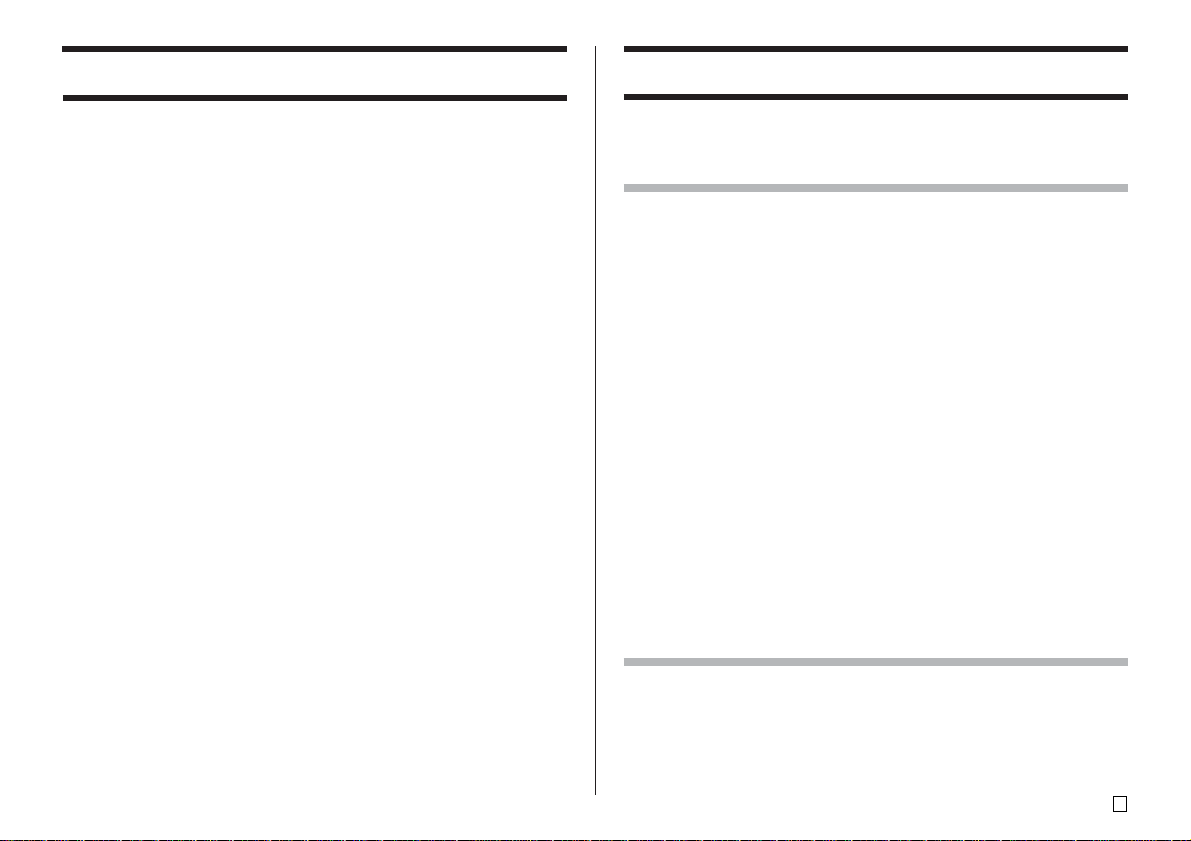
Precauciones de operación
Contenidos
Para asegurar que la impresora le proporcione la cantidad de años de
operación sin problemas para la cual fue diseñada, observe las precauciones
siguientes.
• Evite usar la impresora en lugares sujetos a la luz directa del sol, en lugares
sujetos a alta humedad, carga electrostática, cambios bruscos de
temperatura, y temperaturas extremas . Gama de temperatur a de operación:
10°C a 35°C.
• No someta nunca la impresora a golpes o impactos fuertes.
• No permita que clips de papel, alfileres u otros objetos similares ingresen
dentro del mecanismo de la impresora.
• Cuando imprima coloque la impresora sobre una superficie nivelada. Una
superficie inclinada puede hacer que la impresión normal sea imposible.
• Una cabeza de impresión sucia puede causar borrones en la impresión. Si
esto sucede, limpie la cabeza de impresión siguiendo los pasos descritos
en la página 46.
• El uso de la impresora en un lugar expuesto a la luz directa del sol o a otra
luz potente puede provocar el mal funcionamiento de su fotosensor. Utilice
la impresora en un lugar no expuesto a una luz potente.
Precauciones de seguridad ................................................. 1
Precauciones de operación ................................................. 5
Características de la impresora CW-K85 ............................ 7
Guía general .......................................................................... 8
Requisitos de alimentación ................................................. 9
Usando el adaptador de CA..............................................9
Usando pilas ...................................................................10
Inicializando la memoria de la impresora ......................... 12
Para inicializar la memoria de la impresora ....................12
Error de datos .................................................................12
Energizando y seleccionando un modo de impresión .... 12
Para activar y desactivar la alimentación ........................12
Apagado automático .......................................................13
Fundamentos de selección de modo ..............................14
Colocando y retirando los casetes de cinta de tinta ....... 15
Para colocar el casete de cinta de tinta ..........................15
Para retirar el casete de cinta de tinta ............................ 16
Usando las teclas de la impresora .................................... 17
Símbolos e indicadores de la visualización ..................... 18
Fundamentos de impresión de etiqueta ........................... 19
Procedimiento general de impresión
de etiqueta de disco .................................................. 19
Dotos de la etiqueta del DISCO ......................................... 25
Términos de impresión de disco ....................................... 25
Creando los dotos de etiqueta de disco ........................... 25
Creando una etiqueta nueva .............................................. 26
Insertando un logotipo en una etiqueta............................ 28
S
5
Page 7
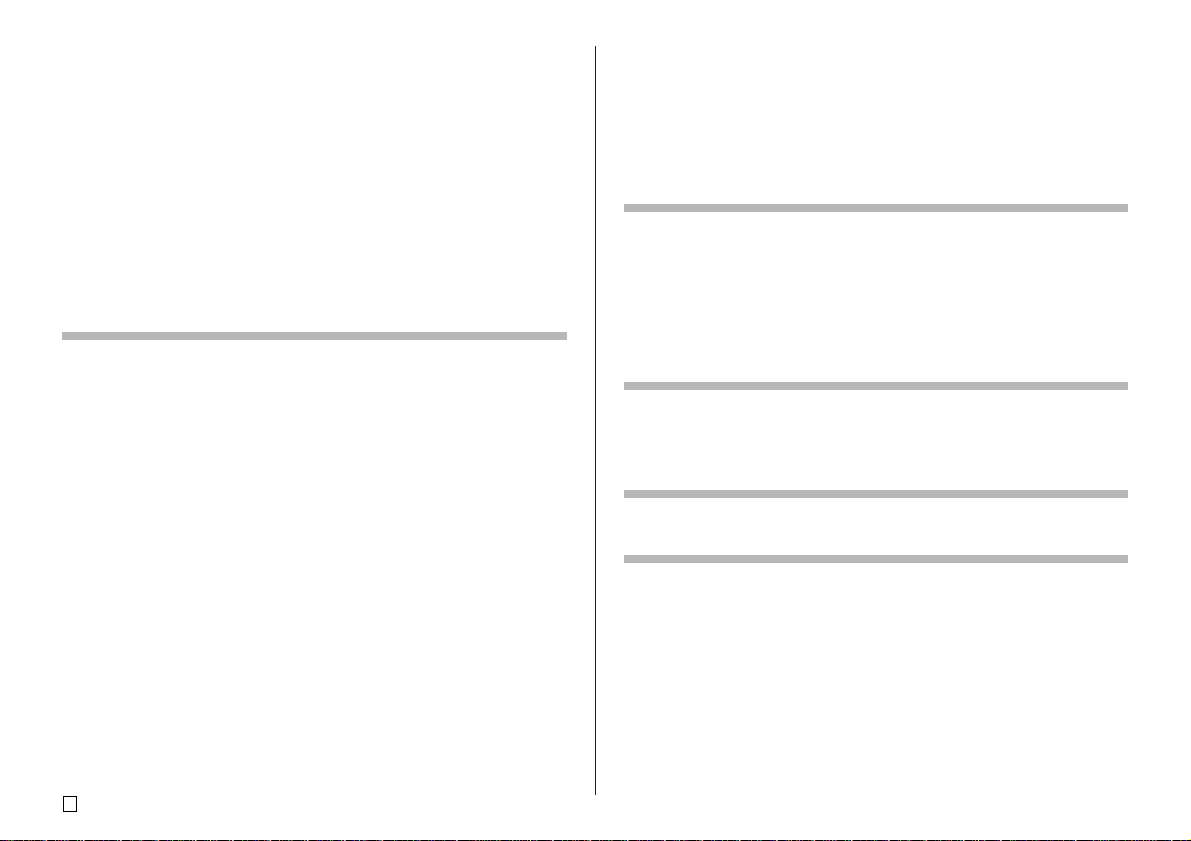
Logotipos incorporados...................................................28
Muestras generadas ....................................................... 29
Para insertar un logotipo en una etiqueta.......................29
Insertando un recuadro en una etiqueta .......................... 30
Muestras de recuadros ...................................................30
Para insertar un recuadro en una etiqueta ..................... 30
Ingresando un texto en un formato AUTO........................ 31
Para ingresar un texto en una etiqueta de formato AUTO...
31
Especificando el espaciado entre caracteres .................. 31
Para activar y desactivar el espaciado proporcional .......31
Especificando la alineación del texto ............................... 32
Para especificar la alineación del texto ...........................32
Ingresando y editando un texto de etiqueta..................... 33
Moviendo el cursor ............................................................. 33
Ingreso alfanumérico básico ............................................. 33
Para ingresar caracteres alfanuméricos..........................33
Acerca de la tecla CODE ................................................34
Ingresando símbolos y caracteres especiales................. 34
Para usar el menú SYMBOL ...........................................34
Ingresando ilustraciones ................................................... 35
Para ingresar ilustraciones..............................................35
Borrando un carácter individual........................................ 35
Para borrar un carácter usando la tecla BS .................... 35
Para borrar un carácter usando la tecla DEL ..................35
Borrando el texto ingresado .............................................. 36
Para borrar todo el texto..................................................36
Edición de texto .................................................................. 36
Para cambiar entre la superposición de escritura y
la inserción ................................................................36
Usando la memoria de frases ............................................ 37
Para llamar una frase ......................................................37
Para crear un texto en la memoria de frases .................. 37
Para almacenar un texto ingresado en la memoria de
S
6
frases ........................................................................37
Para editar un registro de la memoria de frases ............. 38
Para borrar un registro de la memoria de frases ............38
Usando la copia y pegado.................................................. 38
Caracteres del usuario ....................................................... 39
Para llamar un carácter del usuario ................................40
Para borrar un carácter del usuario ................................40
Controlando la apariencia de un texto.............................. 41
Seleccionando una fuente.................................................. 41
SMALL FONT (Fuente pequeña) .................................... 41
Para cambiar el ajuste de fuente inicial fijado por omisión ...
Para cambiar la fuente de caracteres del texto que
recién ha ingresado ..................................................42
42
Usando los atributos del menú STYLE ............................. 42
Almacenando, llamando y borrando etiquetas ................ 44
Para almacenar una etiqueta .......................................... 44
Para llamar una etiqueta ................................................. 44
Para borrar una etiqueta .................................................44
Configurando los ajustes de la impresora ....................... 45
Impresión de demostración............................................. 45
Referencia............................................................................46
Cuidados de la impresora .................................................. 46
Solución de problemas....................................................... 47
Mensajes de error ............................................................... 49
Illustraciones ....................................................................... 52
Símbolos, Dingbats y caracteres especiales ................... 52
Recuados ............................................................................. 53
Formatos de etiqueta de disco .......................................... 54
Especificaciones ................................................................. 56
Page 8
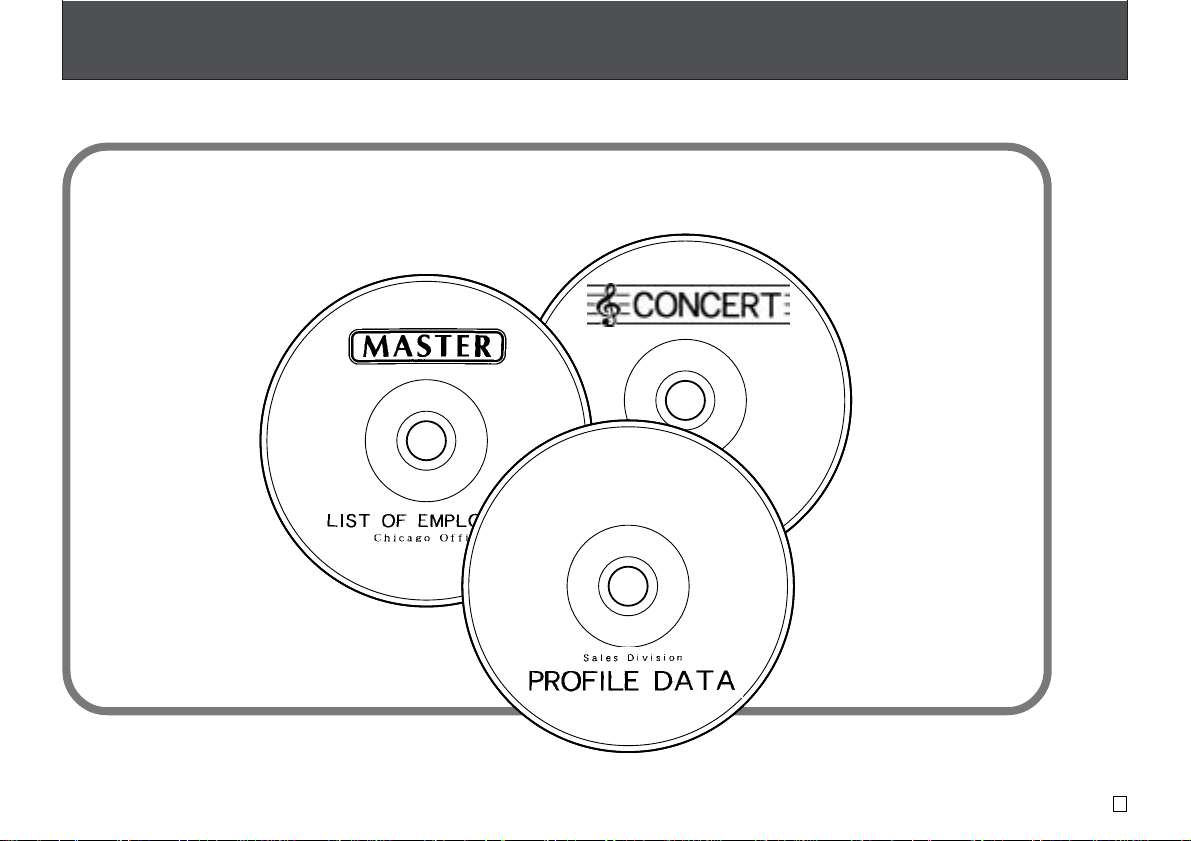
Características de la impresora CW-K85
La CW-K85 le permite imprimir sobre los discos sin necesidad de conectar a una computadora ni instalar ningún software especial.
Una selección de ilustraciones y fuentes de caracteres hacen que las etiquetas sean estilizadas e informativas.
S
7
Page 9
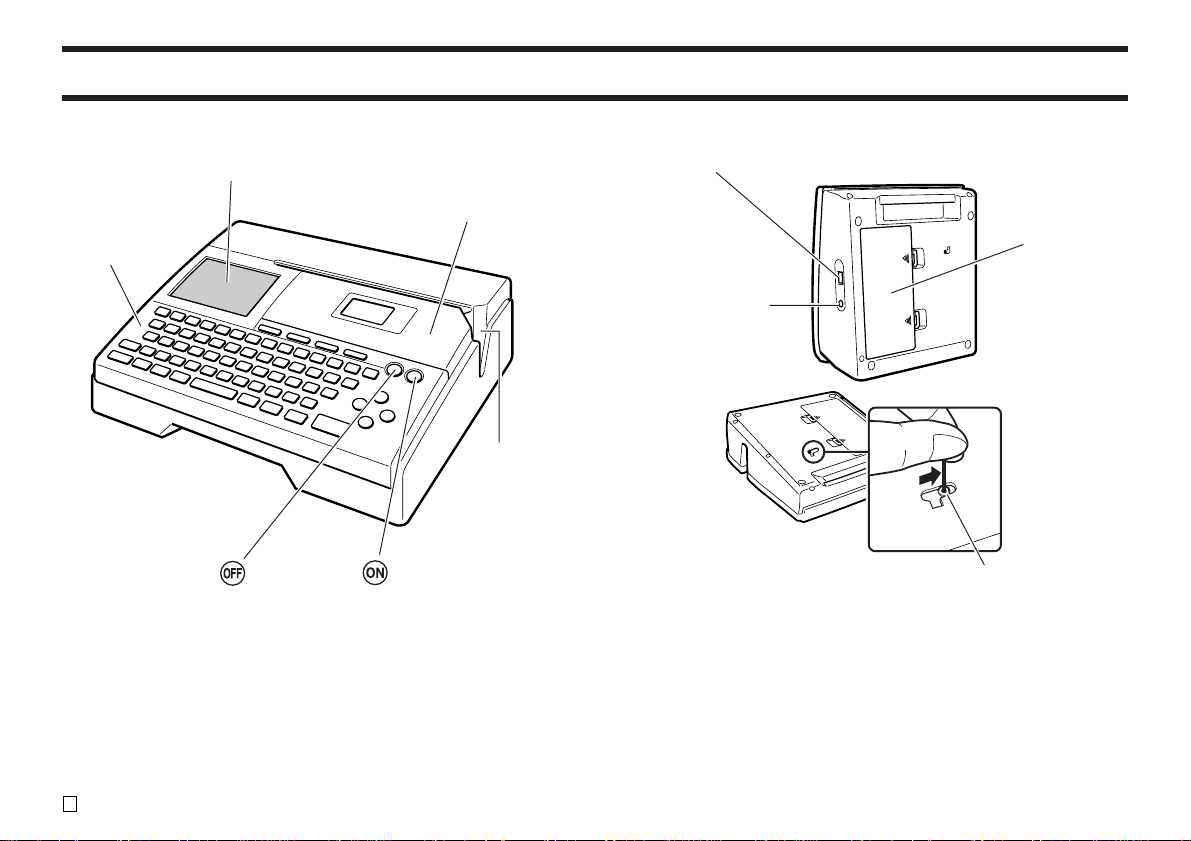
Guía general
Teclado
Visualización
Presione para
desactivar la
alimentación.
Cubierta del casete
Abra esta cubierta
para colocar o retirar
el casete de cinta de
tinta.
Ranura
Deslice el
disco que
se va a
imprimir
dentro de
la ranura.
Presione para activar
la alimentación.
Puerto USB
Para la conexión de un cable USB cuando
se intercambian datos con una PC.
Cubierta de
pila
Terminal adaptador
de CA
Conecte aquí el
adaptador de CA.
Orificio de botón de liberación de cabeza de impresión
Si no puede sacar el disco de la impresora debido a un mal funcionamiento
de la misma, realice lo siguiente:
1 Presione OFF.
2 Presione ON mientras mantiene presionadas las teclas D y H.
Si no consigue sacar el disco aun después de realizar las operaciones
anteriores, realice los siguientes pasos para poder sacar el disco de la
impresora. Normalmente, no deberá usar el siguiente procedimiento para
liberar la cabeza de impresión. Utilícelo únicamente cuando no consiga
liberar la cabeza de impresión de la manera normal debido a un mal
funcionamiento.
S
8
Page 10
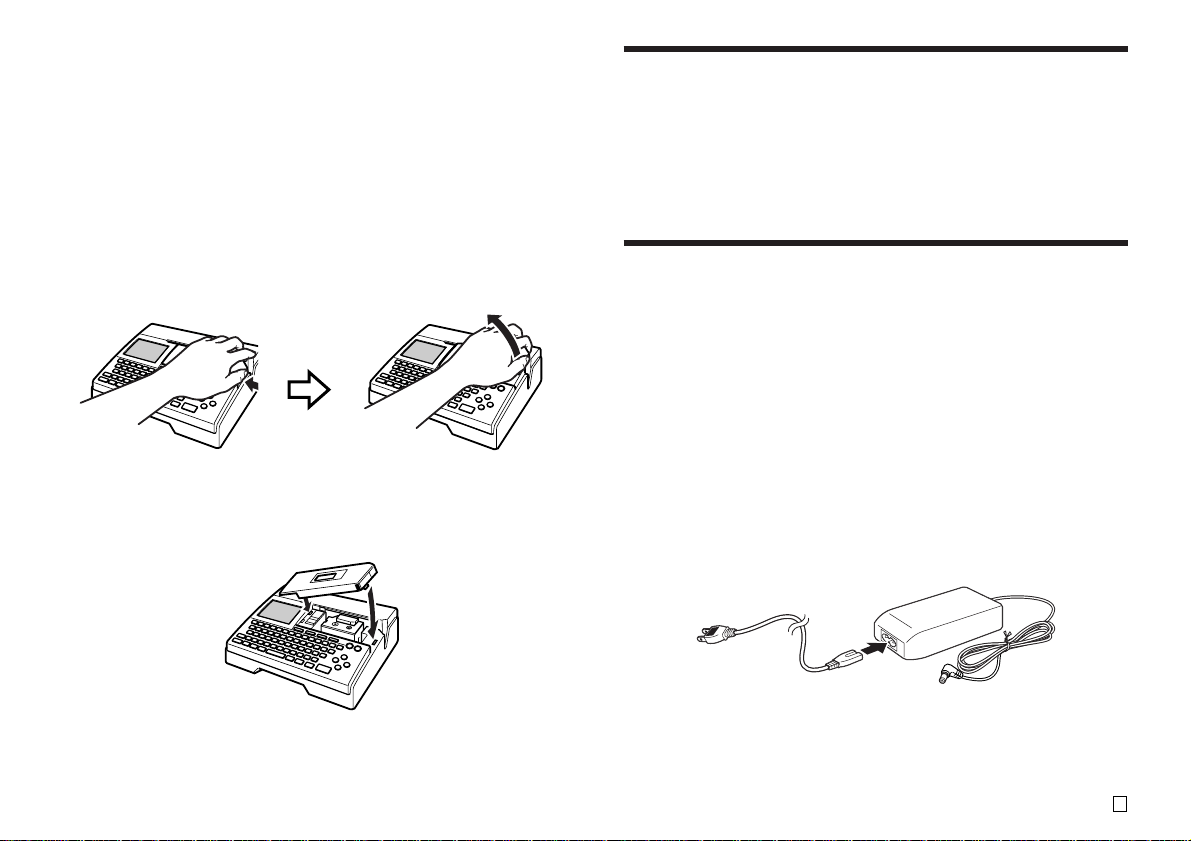
1. Inserte un objeto* delgado en el orificio y deslice en la dirección
indicada por la flecha.
• Esto ocasionará que la cabeza de impresión libere el disco de
manera que puede retirarlo de la impresora.
2. La palanca de liberación volverá automáticamente a su posición
original.
* Utilice un objeto que tenga por lo menos 30 mm de largo y un espesor no
mayor a 1,5 mm. No utilice escarbadientes con una punta que pueda
romperse fácilmente. Haciéndolo crea el riesgo de una falla de
funcionamiento de la impresora.
Requisitos de alimentación
Según el modelo, la impresora puede venir con un adaptador de CA y un
cable de alimentación, o con ocho pilas alcalinas tamaño AA.
• Para el modelo que viene con adaptador de CA
Para utilizar la impresora, enchufe el adaptador de CA suministrado a un
tomacorriente.
• Para el modelo que viene con las pilas
Instale las ocho pilas entregadas con la impresora.
■ Abriendo y cerrando la cubierta de casete
Presione hacia abajo el borde de la cubierta del casete y luego abra la cubierta.
Para cerrar la cubierta de casete
• Al cerrar la cubierta, engánchela en la impresora en el lugar mostrado en la
ilustración y hágala pivotar hasta que quede cerrada.
• Presione hacia abajo sobre la cubierta de casete hasta que escuche un
sonido de ajuste indicando que está seguramente cerrada.
Importante!
• Tenga cuidado cuando abre y cierra la cubierta de casete, y nunca trate de
forzar pasando de su gama normal de movimiento. Una fuerza excesiva
crea el riesgo de falla de funcionamiento y daños a la impresora.
Usando el adaptador de CA
Utilice el adaptador de CA (AD-12280L) cuando desea enchufarlo en un
tomacorriente.
■ Para conectar el adaptador de CA
¡Importante!
• Utilice sólo el adaptador de CA especial (AD-A12280L).
• Siempre que cambie entre alimentación por pilas y por adaptador de CA,
primero asegúrese de apagar la impresora. Sólo entonces puede conectar
el adaptador de CA o instalar las pilas. Si conectara el adaptador de CA o
instalara las pilas con la impresora encendida, ésta se desconectaría
automáticamente y se perderían los datos de texto con los que estaba
trabajando.
1. Conecte el cable de alimentación al adaptador de CA.
9
S
Page 11
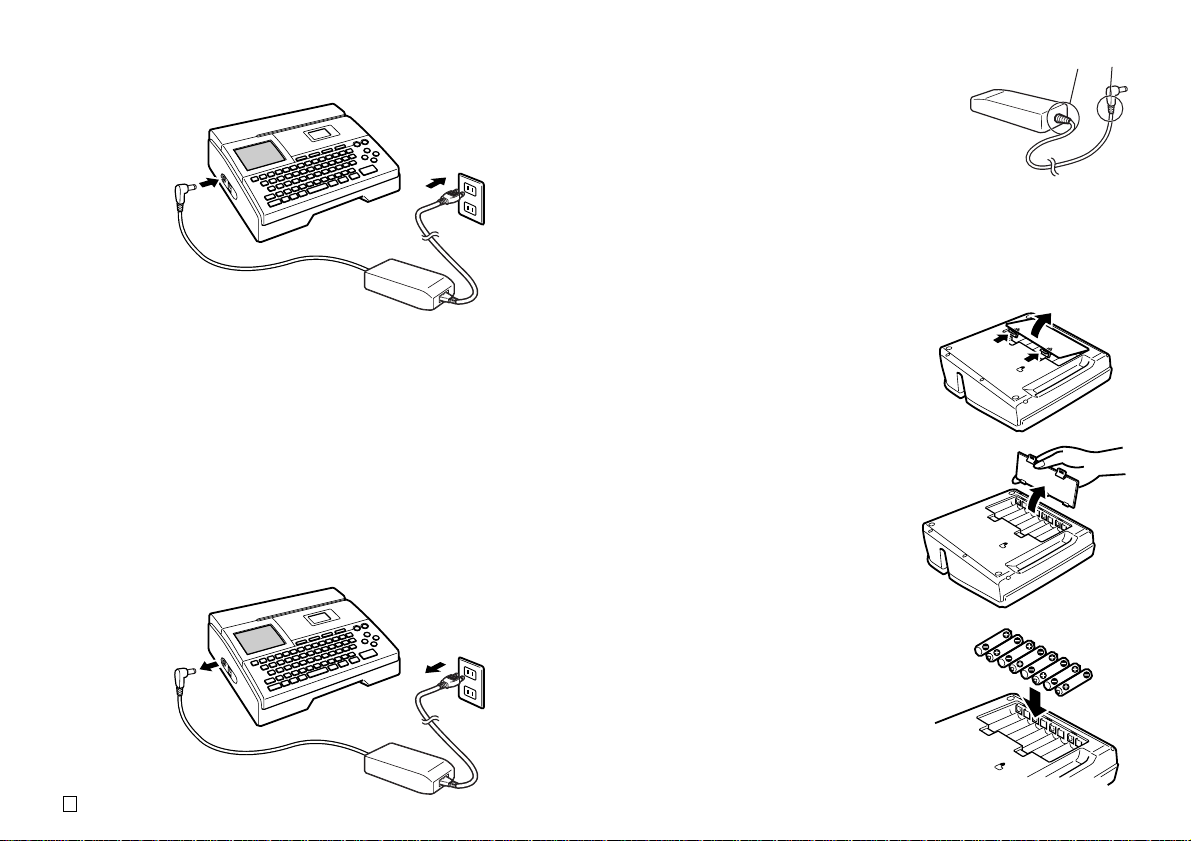
2. Conecte el enchufe del adaptador de CA al terminal del adaptador de CA
de la impresora (1), y luego enchufe el cable de alimentación a un
tomacorriente (2).
1
2
■ Para desconectar el adaptador de CA
¡Importante!
• No desconecte el adaptador de CA mientras una operación de impresión
se encuentra en progreso. Haciéndolo crea el riesgo de falla de
funcionamiento de la impresora.
• No desconecte nunca el adaptador de CA ni retire las pilas mientras la
impresora está encendida. Asimismo, tras apagar la impresora, asegúrese
de que la pantalla esté totalmente en blanco antes de desconectar el
adaptador de CA o de retirar las pilas. Desconectar el adaptador de CA o
retirar las pilas en un momento indebido puede provocar la pérdida del
texto en el que estaba trabajando, así como de los datos almacenados por
usted en la memoria de la impresora.
1. Desconecte el cable de alimentación desde el tomacorriente (1), y luego
desenchufe el adaptador de CA desde la impresora (2).
• Tenga la precaución de no doblar ni retorcer
excesivamente el cable de alimentación, ni
tirar de sus extremidades (puntos marcados
A y B en la ilustración). Cuando guarde el
cable, preste atención para que el cable de
alimentación no quede excesivamente
doblado en los puntos indicados. Cualquiera
de estas condiciones puede provocar la rotura
de los hilos del cable.
B
A
Usando pilas
Nota
• La impresora puede funcionar usando ocho pilas alcalinas de tamaño AA.
Asegúrese de usar solamente pilas alcalinas.
1. Dé vuelta la impresora y retire su cubierta
de pilas.
• No doble ni tuerza la cubierta de pilas,
ni la exponga a una manipulación tosca.
Haciéndolo crea el riesgo de una falla
de funcionamiento.
2
1
2. Coloque un juego de ocho pilas nuevas.
• Asegúrese de que los polos positivo g
y negativo h de las pilas están
orientados en las direcciones
apropiadas.
S
10
Page 12

3. Coloque la cubierta de pilas.
¡Importante!
• La impresora podría apagarse imprevistamente debido a descarga de las
pilas. Por tal motivo, se recomienda alimentar la impresora mediante el
adaptador de CA especial (AD-A12280L).
• Debido al efecto del frío sobre las pilas, la indicación “LOW BATTERY!”
puede aparecer prematuramente, a temperaturas inferiores a los 10˚C. En
tal caso, lleve la impresora a un lugar que esté dentro de la gama de
temperaturas de funcionamiento (10˚C a 35˚C)
• No desconecte nunca el adaptador de CA ni retire las pilas mientras la
impresora está encendida. Asimismo, tras apagar la impresora, asegúrese
de que la pantalla esté totalmente en blanco antes de desconectar el
adaptador de CA o de retirar las pilas. Desconectar el adaptador de CA o
retirar las pilas en un momento inoportuno puede provocar la pérdida de
los datos de texto con los que estaba trabajando, así como del texto,
caracteres de usuario y frases predefinidas almacenadas en la memoria de
la impresora.
• Siempre que cambie entre alimentación por pilas y por adaptador de CA,
primero asegúrese de apagar la impresora. Sólo entonces puede conectar
el adaptador de CA o instalar las pilas. Si conectara el adaptador de CA o
instalara las pilas con la impresora encendida, ésta se desconectaría
automáticamente y se perderían los datos de texto con los que estaba
trabajando.
Duración de pila
• Impresión de aproximadamente 150 discos*
Temperatura normal (20˚C), una impresión por disco.
* La autonomía de las pilas para la impresión de etiquetas se podría
acortar cuando se imprimen gráficos o texto con muchas zonas en negro,
o cuando se imprime a temperaturas muy bajas.
• Asegúrese de reemplazar las pilas por lo menos una vez cada dos
años, aunque no haya utilizado la impresora durante ese período.
Respaldo de los datos de la memoria
• No desconecte nunca el adaptador de CA ni retire las pilas mientras la
impresora está encendida. Si lo hiciese, se podría provocar la pérdida
del texto en el que estaba trabajando, así como de los datos
almacenados por usted en la memoria de la impresora.
• Asegúrese de guardar separadamente copias de respaldo de todos los
datos importantes almacenados en la memoria de la impresora.
11
S
Page 13
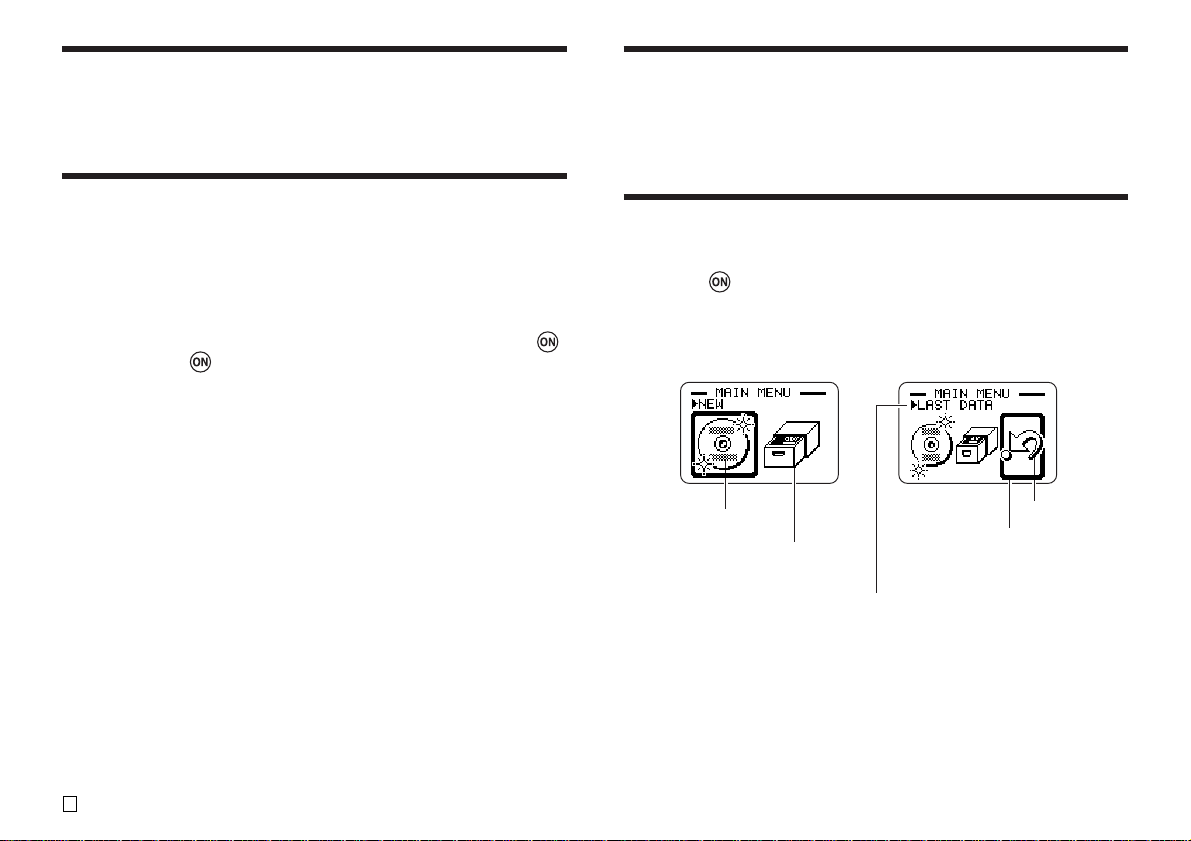
Inicializando la memoria de la impresora
Deberá inicializar la memoria de la impresora antes de usarla por primera
vez, después de haber estado sin usar durante un tiempo prolongado , o cuando
no funcione de la manea normal al encenderla.
¡Importante!
La inicialización de la memoria de la impresora borra todos los datos ingresados
en su memoria.
Para inicializar la memoria de la impresora
1. Asegúrese de que la impresora está con la alimentación desactivada.
2. Mientras mantiene presionados las teclas PRINT y ESC, presione .
Primero suelte , pero mantenga presionado PRINT y ESC hasta que
se active la alimentación y un mensaje de confirmación aparezca sobre la
presentación.
3. En respuesta al mensaje de confirmación que aparece, presione SET para
inicializar la memoria de la impresora o ESC para cancelar.
Energizando y seleccionando un modo de
impresión
La activación y desactivación de la impresora es tan fácil como presionar un
botón. Después que la impresora se activa, necesitará seleccionar el tipo de
operación que desea realizar.
Para activar y desactivar la alimentación
1. Presione para activar la alimentación de la impresora.
• Esto activa la alimentación y visualiza una pantalla del menú principal
similar a la mostrada a continuación.
• El límite de selección indica el icono que se encuentra seleccionado
actualmente sobre el menú principal.
Error de datos
Siempre que activa la impresora, se realiza una verificación interna de la
memoria y funciones. Si se encuentra un serio problema de datos, se
visualizará el mensaje siguiente.
DATA ERROR! INITIALIZE THE PRINTER!
Cuando aparece este mensaje, presione cualquier tecla. Luego , en respuesta
al mensaje “INITIALIZE? SET/ESC” que aparece, presione SET para inicializar
la memoria de la impresora (lo cual borra todo el contenido de la memoria), o
ESC para borrar el mensaje sin realizar la inicialización.
S
12
Icono de nuevos datos
Icono de datos almacenados
Límite de selección
Función seleccionada actualmente
(icono)
Muestra la función del icono
seleccionado actualmente
Icono de último
dato
Page 14

2. Lo que debe hacer después de activar la alimentación depende en el tipo
de operación de impresión que desea realizar.
• Para mayor Información, vea a continuación ”Fundamentos de selección
de modo” en la página 14.
3. Para apagar la impresora, presione el botón .
Apagado automático
La impresora se apaga automáticamente si no realiza ninguna operación de
tecla durante unos seis minutos. Para restaurar la alimentación, presione .
Nota
El apagado automático se encuentra inhabilitado cuando la impresora está
siendo energizada por el adaptador de CA y está conectado a una
computadora.
Importante
• Para informarse acerca de la configuración de los ajustes de contraste,
densidad de impresión e idioma (inglés, alemán, francés, italiano y
español), vea la página 45.
• Todos los ejemplos de visualización de esta Guía del usuario utilizan
el inglés como idioma de visualización.
13
S
Page 15

Fundamentos de selección de modo
La ilustración siguiente muestra el flujo básico para la selección de modo después de activar la alimentación de la impresora.
Para ingresar un texto nuevo de etiqueta
•••
Para llamar un texto almacenado previamente en una etiqueta
Para visualizar el texto en el que estaba trabajando la última vez que se utilizó la impresora (LAST DATA)
• Produciendo una impresión de demostración (página 45) o inicializando la
memoria de la impresora borrará todos los últimos datos con los que estaba
trabajando.
S
14
Page 16
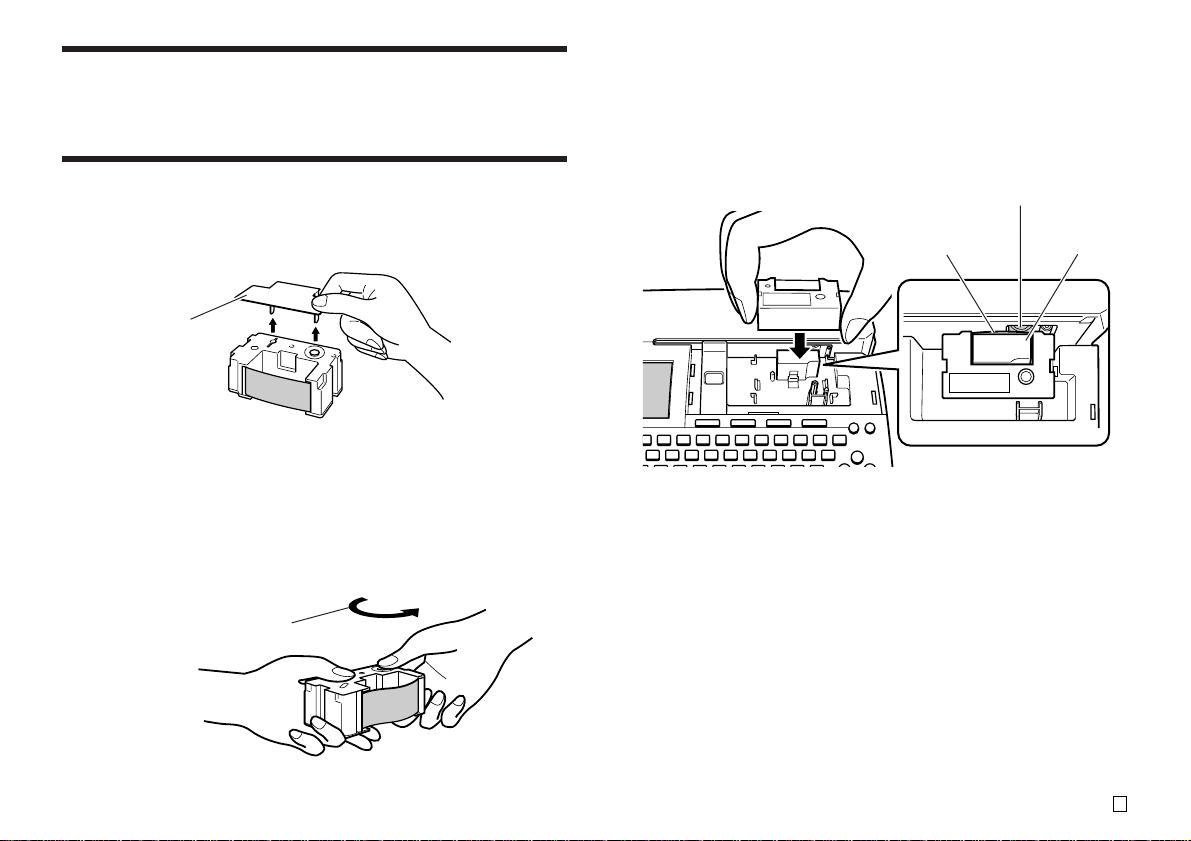
Colocando y retirando los casetes de cinta de tinta
Cuando se imprimen etiquetas de disco se requiere un casete de cinta de tinta.
Deberá usar solamente los casetes de cinta de tinta especiales especificados
para esta impresora.
Para colocar el casete de cinta de tinta
1. Abra la cubierta del casete.
2. Retire el tope desde el casete de cinta de tinta.
Tope
3. Si hay alguna flojedad en la cinta de tinta, utilice sus dedos como se muestra
en la ilustración para girar el carretel del casete para quitar la flojedad.
• Si la cinta está muy floja puede necesitar girar el carretel varias veces.
¡Importante!
• No tire de la cinta de tinta con excesiva fuerza ni trate de empuja la cinta
de tinta dentro del casete.
• Colocando el casete de cinta de tinta mientras la cinta está floja crea el
riesgo de fallas de funcionamiento.
Girar en la dirección de la
flecha.
4. Coloque el casete de cinta de tinta dentro de la impresora.
• Asegúrese de que la cinta de tinta pase entre la cabeza de impresión y
el rodillo de caucho como se muestra en la ilustración siguiente. Tenga
la precaución de evitar que la cinta de tinta no quede enganchada en el
saliente situado cerca de la cabeza de impresión. Presione el casete de
cinta de tinta hasta oír el chasquido que indica que han quedado
firmemente posicionados.
Rodillo de caucho
Cabeza de
Cinta de tinta
¡Importante!
• La instalación incorrecta o la fijación defectuosa del casete de cinta
puede provocar la rotura de la cinta.
impresión
5. Cierre la cubierta del casete.
• Presione hacia abajo la cubierta del casete hasta que escuche un ruido
de ajuste indicando que se fija seguramente en posición.
15
S
Page 17
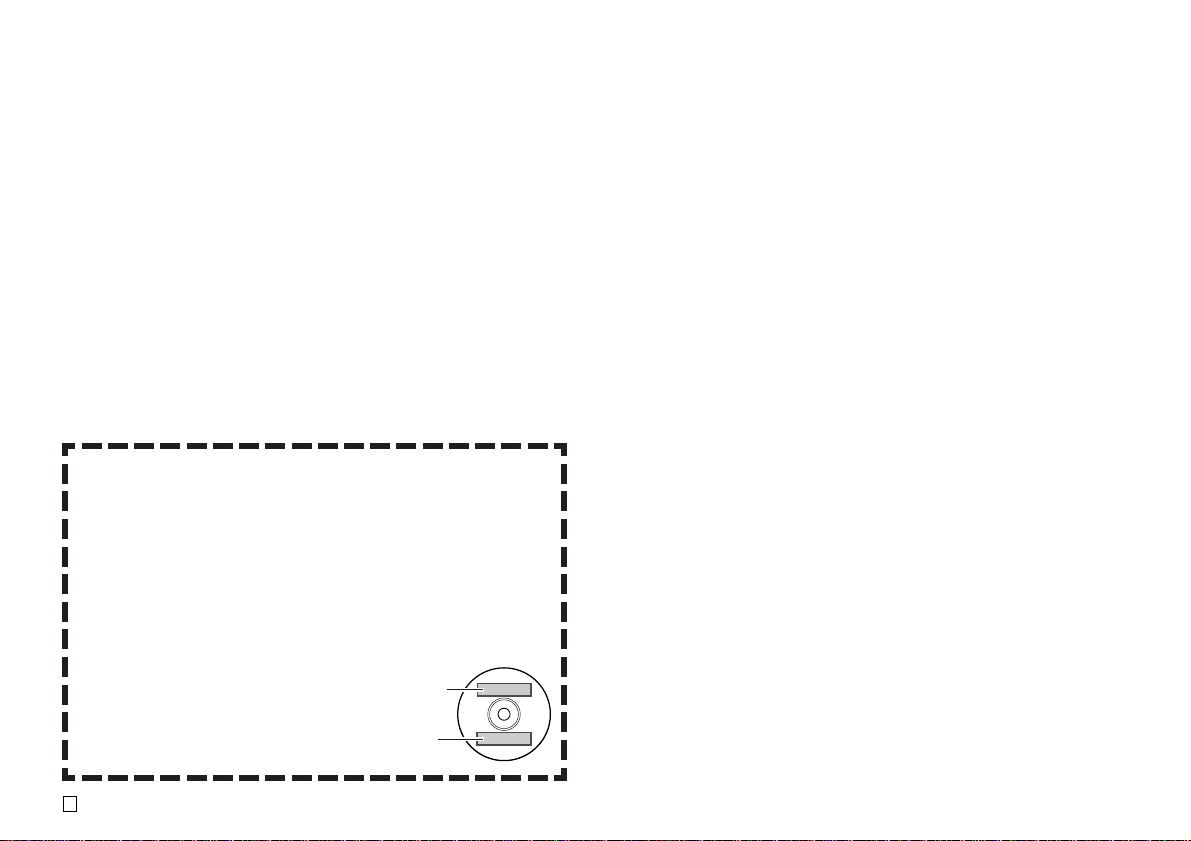
Para retirar el casete de cinta de tinta
1. Abra la cubierta del casete.
2. Sujete el casete de cinta de tinta por sus laterales y levántelo en sentido
recto.
Almacenando un casete de cinta de tinta usado
parcialmente
Coloque el tope en el casete de cinta de tinta usado parcialmente, ponga
el casete en la bolsa de plástico y guárdelo en su caja. Almacene en un
sitio no expuesto a la suciedad y el polvo.
Número de impresiones por casete de cinta de tinta
• Solamente el área superior o inferior: Aproximadamente 40
impresiones.
• Área superior e inferior: Aproximadamente 20 impresiones.
Área superior
Área inferior
S
16
Page 18

Usando las teclas de la impresora
w
9
q
0
23
14
8
5
7
6
1
2
3
4
5
6
7
• Presione para imprimir.
• Presione y luego esta tecla para una vista
previa de la etiqueta que está creando.
Presione para imprimir los datos creados en una
computadora.
• Pega el te xto copiado previamente.
• Para copiar, ingrese el texto a ser copiado. Luego,
presione y luego esta tecla. Para mayor
información, vea la página 38.
Presione para almacenar y llamar las palabras y frases
más comúnmente usadas.
Presione para borrar el carácter a la izquierda del
cursor.
• Presione y luego esta tecla para borrar todo el
texto que está ingresando actualmente.
Presione para borrar el carácter en la posición de
cursor actual.
Utilice estas teclas para mover el cursor sobre la
visualización.
8
9
0
q
w
Presione para ejecutar un comando u operación.
Presione para cambiar provisoriamente el teclado entre
letras mayúsculas y minúsculas para ingresar
solamente un carácter. Para los detalles, vea la página
33.
Presione para cambiar el teclado entre letras
mayúsculas y minúsculas. Para los detalles, vea la
página 33.
Presione para activar las funciones marcadas encima o
al lado de las teclas con el mismo color que
“FUNCTION”.
Presione para cancelar la operación actual y retornar a
la operación anterior.
17
S
Page 19

Símbolos e indicadores de la visualización
Antes de usar realmente la impresora, primero deberá tomarse algún tiempo
para familiarizarse con los símbolos e indicadores usados en la visualización
de la rotuladora de etiquetas.
Aparece cuando presiona la tecla CODE. Mientras este indicador se
encuentra sobre la visualización, las teclas numéricas ingresan los acentos
marcados encima de ellas, y las teclas U, O, P, A, S, J, K, L, Z, C y N ingresan
los caracteres especiales marcados en sus esquinas derecha inferior. El
teclado retorna automáticamente a la condición normal (y el indicador de
código desaparece), tan pronto ingresa un acento.
Aparece cuando se presionan las dos teclas SHIFT y CODE.
■ Símbolos e indicadores
3
1
9
Cursor
8
7
2 0
4
SANS-SERIF
SANS-S ITC
SANS-S RND
ROMAN
ROMAN ITC
SMALL FONT
w
q
5
6
4
1 Indicador de función/cambio/código
Aparece al presionar la tecla FUNCTION. Estando visualizado este
indicador, la presión de una tecla hará que se ejecute la función marcada
encima o al lado de esa tecla.
Aparece al presionar la tecla SHIFT. Este indicador se visualiza para indicar
cambio de caja; por lo tanto, el teclado se invierte y las letras se ingresan
según lo opuesto al ajuste actual de letras mayúsculas/minúsculas.
Las teclas numéricas ingresan los símbolos de puntuación marcados en las
esquinas derecha superior de las teclas. El teclado vuelve a cambiar
automáticamente (y el indicador de cambio desaparece) tan pronto ingresa
un carácter.
2 Indicador de activación/desactivación CAPS/inserción/superposición
“AB” indica la inserción de letras mayúsculas, mientras “ab” indica la inserción
de letras minúsculas. “ ” indica la superposición de letras mayúsculas,
mientras “ ” indica la superposición de letras minúsculas.
3 Indicadores de estilo de caracteres
Aparece un puntero debajo del estilo del carácter seleccionado actualmente.
Puede seleccionar entre normal (sin visualización de indicador) negrita (A),
contorno ( ), sombra ( ) y relieve ( ).
4 Indicadores de desplazamiento
Estos indicadores aparecen cuando hay datos encima o debajo de la pantalla
visualizada actualmente.
5 Indicadores de fuente
Estos indicadores aparecen próximo a la fuente seleccionada actualmente.
6 Indicador de fuente pequeña
Aquí aparece un puntero cuando SMALL FONT es seleccionada
automáticamente por la impresora.
7 Formato de etiqueta
Muestra el formato de la etiqueta que se está creando.
8 Indicador de formato automático
Este indicador aparece cuando el formato automático está habilitado.
9 Área de texto
Aquí es en donde aparece el texto durante el ingreso y edición.
S
18
Page 20

0 Cuenta de caracteres
Estos valores indican la cuenta de caracteres como se muestra a continuación
12/24 CHAR
Número máximo de caracteres permisibles
Número de caracteres ingresados
Fundamentos de impresión de etiqueta
Esta sección contiene procedimientos generales para la disposición e
impresión de etiquetas de disco.
q Indicador de tamaño
Este indicador aparece cuando está usando el formato automático.
Este indicador: Significa esto:
x 1 3 mm
x 2 6 mm
x 3 9 mm
x 4 12 mm
x 5 15 mm
w Indicador de área superior/inferior
Este indicador muestra la etiqueta (superior e inferior) que se encuentra
actualmente seleccionada para ingresar texto.
Procedimiento general de impresión de etiqueta de
disco
Conecte el adaptador de CA (página 9).
O coloque las pilas en la impresora (página 10).
Coloque un casete de cinta de tinta (página 15).
Seleccione el patrón de impresión que desea usar (página 20).
Seleccine el formato e ingrese su texto.
Imprima la etiqueta (página 21).
■ Para crear una etiqueta para el área de impresión
superior de un disco
Ejemplo
19
S
Page 21

1. Presione para activar la impresora.
• Sobre el menú principal aparecerá el icono LAST DATA si hay datos
ingresados que ha dejado desde la última vez que ha usado la impresora.
Para mayor información vea la página 14.
2. Utilice y para seleccionar NEW, y luego presione SET.
• Esto visualiza una pantalla de selección de patrón de impresión.
AREA A AREA A
6. Después que ingrese el texto presione SET.
• Ahora puede ver previamente su etiqueta de disco (“P ar a comprobar la
apariencia de una disposición de etiqueta de disco” en la página 21), o
imprima sin verla previamente (“Para imprimir una etiqueta de disco en
el área superior de la etiqueta” en la página 21).
Patrón de impresión
PROFILE
Ejemplo
DATA
PROFILE DATA
AREA BAREA B
PROFILE DATA
3. Utilice y para seleccionar el área de impresión que desea, y luego
presione SET.
• Aquí seleccionaremos el área de impresión A (AREA A) (solamente
parte superior).
4. Utilice y para seleccionar el formato de etiqueta que desea, y luego
presione SET.
• Aquí seleccionaremos FORMAT 1.
5. Ingrese el texto que desea.
• Aquí ingresaremos “PROFILE DAT A”.
• Para informarse acerca del ingreso de texto, v ea “Ingresando y editando
un texto de etiqueta” en la página 33.
S
20
Controlando la apariencia de su etiqueta de disco
Cuando se crea una etiqueta de disco, puede usar los procedimientos
siguientes para seleccionar la fuente, estilo y disposición.
• Fuente: Página 41
• Estilo: Página 42
• Disposición: Página 31
Page 22

■ Para comprobar la apariencia de una disposición de
etiqueta de disco
1. Presione FUNCTION y luego PREVIEW.
• Esto ocasionará que una imagen de la
disposición de disco se desplace sobre la
visualización.
• Si la disposición de disco tiene texto en el
área superior de impresión (AREA A) y el
área de impresión inferior (AREA B), aquí
aparecerá una pantalla de selección de
área de impresión. Utilice y para
seleccione el área de impresión que desea
ver previamente y luego seleccione SET,
para desplazar la disposición del área de
impresión sobre la visualización.
2. Para realizar una pausa en el desplazamiento en cualquier punto, presione
SET.
• Para reanudar el desplazamiento, presione SET de nuevo.
• Mientras el desplazamiento está pausado, puede usar y para
saltar de pantalla en pantalla.
• Para parar la vista previa, presione ESC.
Nota
• Los caracteres o ilustraciones con líneas muy finas pueden no aparecer
correctamente sobre la pantalla de vista previa.
• Para que la imagen de la etiqueta aparezca sobre la visualización si contiene
un gran número de caracteres por línea, puede llegar a tomar algún tiempo.
• La imagen real impresa puede ser diferente de la imagen de vista previa
mostrada en la pantalla.
■ Para imprimir una etiqueta de disco en el área superior
de la etiqueta
Nota
• Se recomienda que imprima en un disco antes de grabar algo sobre el
mismo. Tenga en cuenta que CASIO COMPUTER CO., LTD. no será
responsable ante la pérdida de cualquier dato que pudiera ocurrir durante
la impresión.
• Antes de imprimir, asegúrese de comprobar las “Precauciones con la
impresión” y asegúrese de que el disco que va a imprimir es aceptable.
• No intente imprimir en un disco CD-R simple o disco CD-R tamaño tarjeta
de negocio. Intentando imprimir en tales discos puede dañar la impresora.
Esta impresora soporta la impresión en discos de solamente 12 cm de
diámetro.
• Cuando imprima, coloque la impresora sobre una superficie nivelada. Una
superficie inclinada puede hacer que la impresión normal sea imposible.
1. Asegúrese de que un casete de cinta de tinta se encuentra colocada en la
impresora (página 15).
2. Después de realizar los pasos 1 al 6 de la sección titulada “Para crear una
etiqueta para el área de impresión superior de un disco”,
utilice y para seleccionar PRINT, y luego presione SET.
3. Con el área del disco que desea imprimir orientado hacia abajo, deslice el
disco de derecha a izquierdo dentro de la ranura a lo largo de la parte
superior de la impresora.
• No inserte nada que no sea un disco en la ranura.
• Si el disco tiene un logotipo o cualquier marcación sobre el mismo,
asegúrese de ubicarlo de manera que la impresión sea realizada en
una área que se encuentre en blanco.
21
S
Page 23

¡Importante!
• Manipule el disco suavemente cuando los deslice en posición. Una
manipulación tosca puede dañar el disco o la guía de posicionamiento.
• Compruebe para asegurarse de que sobre el disco no haya suciedad,
polvo u otras materias extrañas. La suciedad o polvo pueden rayar la
superficie de grabación del disco y hacer que sea imposible la grabación
de datos sobre el mismo.
• Deslizando el disco dentro de la ranura con el lado de grabación orientado
hacia su posición, resultará en que se imprima sobre el lado de grabación
del disco, lo cual hará que el disco no pueda grabarse.
4. Deslice el disco hacia la izquierda en toda su extensión posible.
• Asegúrese de deslizar el disco hacia la izquierda en toda su extensión
posible. La impresión normal puede no ser posible si el disco no está
colocado adecuadamente dentro de la impresora.
5. Utilice la guía de posicionamiento para ubicar el disco.
¡Importante!
• No utilice nunca la guía de posicionamiento para otro propósito que no
sea la de alineación de discos. Después de posicionar el disco , asegúrese
de quitar la guía de posicionamiento antes de iniciar la impresión.
• Tenga en cuenta que la impresora no puede imprimir en una área del
disco que ya tenga un logotipo u otras marcaciones.
• Puede omitir este paso si el disco que está usando no tiene un logotipo
u otras marcaciones sobre el mismo.
6. Presione SET para iniciar la impresión.
¡Importante!
• No apague la impresora mientras está realizando una operación de
impresión.
• Asegúrese de que no haya nada a la derecha de la impresora que pueda
obstruir el movimiento del disco cuando sale de la ranura.
• No toque el disco mientras una operación de impresión se encuentra en
progreso. Haciéndolo puede rayar el disco u ocasionar fallas de
funcionamiento de la impresora.
• No abra la cubierta del casete mientras una operación de impresión se
encuentra en progreso o mientras un disco esta insertado en la impresora.
Haciéndolo puede rayar el disco u ocasionar fallas de funcionamiento
de la impresora.
• Si tiene dificultades para retirar el disco debido a un funcionamiento
defectuoso de la impresora, intente sacarlo mediante el procedimiento
de la página 8.
7. Cuando la impresión se complete, el disco parará de moverse y la pantalla
mostrada aquí aparecerá sobre la visualización.
8. Tire del disco hacia la derecha y retírelo de la impresora.
Guía de
posicionamiento
• Ajuste la posición del disco de manera que su logotipo o marcación se
encuentre paralelo con la guía de posicionamiento y deslícelo.
S
22
La impresión
aparecerá aquí.
¡Importante!
• Si tiene problemas retirando el disco desde la impresora, vea la página
8 de la guía del usuario.
Page 24

■ Para crear una etiqueta de disco para las áreas superior
e inferior de impresión
1. En el paso 3 del procedimiento indicado en la par te titulada “Para crear
una etiqueta para el área de impresión superior de un disco” en la página
19, seleccione el icono que muestra ambas áreas: AREA A y AREA B, y
luego ingrese el texto en ambas áreas.
2. Después de ingresar el texto para la etiqueta, presione SET.
• Ahora puede ver previamente su etiqueta
de disco (“Para comprobar la apariencia
de una disposición de etiqueta de disco”
en la página 21), o imprimirla sin verla
previamente (vea a continuación).
3. Utilice y para seleccionar PRINT, y
luego presione SET.
■ Para imprimir una etiqueta de disco en las áreas
superior e inferior de impresión
Nota
• Se recomienda que imprima en un disco antes de grabar algo sobre el
mismo. Tenga en cuenta que CASIO COMPUTER CO., LTD. no será
responsable ante la pérdida de cualquier dato que pudiera ocurrir durante
la impresión.
• Antes de imprimir, asegúrese de comprobar las “Precauciones con la
impresión” y asegúrese de que el disco que va a imprimir es aceptable.
• No intente imprimir en un disco CD-R simple o disco CD-R tamaño tarjeta
de negocio. Intentando imprimir en tales discos puede dañar la impresora.
Esta impresora soporta la impresión en discos de solamente 12 cm de
diámetro.
1. Utilice y para seleccionar el área superior de impresión (AREA A)
o el área inferior de impresión (AREA B), y luego presione SET.
• Aquí seleccionaremos AREA A.
2. Inserte un disco en la impresora.
• Para los detalles, vea los pasos 3 al 5 en la parte titulada “Para imprimir
una etiqueta de disco en el área superior de la etiqueta” en las páginas
21 y 22.
3. Presione SET para iniciar la impresión.
¡Importante!
• No apague la impresora mientras está realizando una operación de
impresión.
• No toque el disco mientras una operación de impresión se encuentra en
progreso. Haciéndolo puede rayar el disco u ocasionar fallas de
funcionamiento de la impresora.
• No abra la cubierta del casete mientras una operación de impresión se
encuentra en progreso. Haciéndolo puede rayar el disco u ocasionar
fallas de funcionamiento de la impresora.
4. Cuando la impresión se complete, el disco par ará de moverse y la pantalla
mostrada aquí aparecerá sobre la visualización.
5. Retire el disco desde la impresora.
• Para los detalles vea el paso 8 de la página 22.
6. Utilice y para seleccionar AREA B y luego presione SET.
7. Gire el disco y reinsértelo en la impresora.
Guía de posicionamiento
Ajuste el ángulo del disco de manera que la
segunda impresión quede correctamente
alineada con la primera impresión.
Área de impresión superior
(AREA A)
Área de impresión inferior
(AREA B)
¡Importante!
• No utilice nunca la guía de posicionamiento para otro propósito que no
sea la de alineación de discos. Después de posicionar el disco , asegúrese
de quitar la guía de posicionamiento antes de iniciar la impresión.
23
S
Page 25

8. Presione SET para iniciar la impresión.
9
.
Después que la impresión se completa retire el disco de la impresora.
• Para los detalles vea el paso 8 de la página 22.
■ Para salir de la operación de impresión
1. Cuando la pantalla mostrada arriba se encuentra sobre la visualización,
utilice y para seleccionar EXIT, y luego presione dos veces SET.
• Se visualizará la pantalla del menú principal.
• Para informarse acerca del uso de la opción STORE en la pantalla
anterior, vea la página 44.
S
24
Page 26

Datos de la etiqueta del DISCO
Términos de impresión de disco
A continuación se definen unos pocos términos de impresión de disco que se
usan en esta parte del manual.
■ Superficie de impresión
Este es el lado del disco en la que la impresora irá a imprimir. Algunos discos pueden
tener logotipos del fabricante u otra información impresa previamente sobre este lado .
■ Datos de impresión
Este es el texto, ilustraciones y todos los otros ítemes que la impresora
imprimirá sobre la superficie de impresión del disco.
SPEECH
CONTEST
Superficie de impresión
■ Áreas de impresión
Estas son las áreas en el disco en donde la impresora imprime. La impresora puede imprimir
en dos áreas de impresión: una área superior de impresión y una área inferior de impresión.
Área superior de impresión
(AREA A)
Datos de impresión
Creando los datos de etiqueta de disco
Los siguientes son los pasos generales cuando prepara los datos para la
etiqueta de un disco. Después de ingresar los datos requeridos, podrá
imprimirlos directamente sobre el disco.
Comenzando con las operaciones
•
Conecte el adaptador de CA o coloque las pilas (página 9).
• Coloque un casete de cinta de tinta (página 15).
Flujo general para la creación de una etiqueta de disco
Seleccione el modo DISC (página 9).
Para editar los
1.
Para crear una etiqueta
nueva desde el principio,
seleccione NEW en la
pantalla inicial (página 26)
2.
Seleccione el patrón de
impresión que desea
usar (página 26).
3.
Seleccione el formato que
desea usar (página 27).
4.
Ingrese el texto que desea (página 33).
5.
Seleccione los atributos de texto que desea.
• Especifique la fuente de caracteres (página 41), seleccione el
estilo (página 42) y especifique el alineación del texto (página 31).
Para editar una
etiqueta existente,
seleccione
STORED DATA
(página 44).
datos de etiqueta
en la que estaba
trabajando la última
vez que estaba
usando la
impresora,
seleccione LAST
DATA (página 14).
Área inferior de impresión
(AREA B)
Ancho: 74 mm
Altura: 16 mm
Imprima la etiqueta (página 21) y almacénela en la
memoria (página 44), si así lo desea.
25
S
Page 27

Creando una etiqueta nueva
Esta sección explica cómo especificar el área de impresión y seleccionar un
formato de etiqueta para crear datos de impresión de disco nuevos.
• Para informarse acerca de los datos de impresión que ha almacenado
previamente a la memoria, vea la página 44.
Ejemplo
■ Para crear una nueva etiqueta
1. Presione para activar la impresora.
• También aparecerá el icono LAST DATA sobre el menú principal si hay
datos ingresados que ha dejado desde la última vez que usó la impresora.
Si desea continuar con los datos de su sesión previa, utilice y
para seleccionar LAST DATA y luego presione SET.
2. Utilice y para seleccionar NEW, y luego presione SET.
• Esto visualiza una pantalla de selección de patrón de impresión.
3.
Utilice las teclas de cursor para seleccionar el patrón de impresión que desea.
Seleccione el patrón
de impresión
AREA A AREA A
AREA B
Patrón de impresión
Ejemplo
S
26
AREA B
Page 28

4. Presione SET.
Imagen de formato de etiqueta
■ Formatos de etiqueta
El formato de etiqueta determina los tipos y las posiciones de los datos de texto
y de logotipo para cada bloque. Hay un total de 29 formatos diferentes, que se
encuentran divididos en cuatro grupos: formatos estándar (FORMAT 1 a FORMAT
18), formatos de logotipo (LOGO 1 a LOGO 4), formatos de recuadro (FRAME 1
a FRAME 5), y formatos automáticos (AUTO 1 y AUTO 2).
Si desea realizar esto :
Ingresar solamente texto.
Ingresar un texto y logotipo.
• Para informarse acerca de la
impresión de logotipos, vea la
parte titulada “Insertando un
logotipo en una etiqueta” en la
página 28.
Ingrese el texto y un recuadro.
• Para la información sobre cómo
ingresar los recuadros, vea
“Insertando un recuadro en una
etiqueta” en la página 30.
Hacer que la impresora seleccione
automáticamente el tamaño del
texto, de acuerdo con el número
de caracteres.
•Para mayor información vea la
página 31.
• Para los detalles acerca de todos los formatos de etiquetas disponibles vea
la parte titulada “Formatos de etiqueta ” en la página 54.
Seleccione este tipo de formato :
FORMAT 1 a FORMAT 18
LOGO 1 a LOGO 4
FRAME 1 a FRAME 5
AUTO 1 o AUTO 2
5. Utilice y para desplazar los formatos de etiquetas disponibles hasta
que se visualice el que desea usar.
Este es el formato de etiqueta seleccionado.
6. Presione SET.
• Tenga en cuenta que si ha seleccionado como el patrón de etiqueta
en el paso 3, presionando SET visualizará una pantalla para especificar
el formato de etiqueta para el área de AREA B. Repita los pasos 5 y 6.
• Presionando SET ocasiona que aparezca la pantalla de ingreso de texto.
7. Ingrese el texto que desea.
Nombre del bloque en donde está
ingresando el texto actualmente.
El bloque en donde estaba ingresando el
texto destella.
• Para informarse acerca del ingreso de texto vea la parte titulada
“Ingresando y editando un texto de etiqueta” en la página 33.
8. Presione SET.
9. Repita los pasos 7 y 8 para los otros bloques.
27
S
Page 29

10. Después de completar todo el ingreso, presione SET.
• Esto visualiza la pantalla, que puede usar para imprimir la etiqueta
(página 21) o almacenar la etiqueta (página 44).
• Puede salir de la sesión para hacer etiquetas usando las teclas de cursor
para seleccionar EXIT, y luego presionando dos veces SET.
Insertando un logotipo en una etiqueta
Cuando se crea una etiqueta usando el formato LOGO (LOGO 1 a LOGO 4),
puede insertar uno de los 12 logotipos incorporados dentro del bloque gráfico
del formato.
Logotipos incorporados
S
28
Page 30

Muestras generadas
Lo siguiente muestra los ejemplos de etiquetas que utilizan logotipos.
LOGO 1
LOGO 2
LOGO 3
LOGO 4
Para insertar un logotipo en una etiqueta
1. Lleve a cabo los pasos 1 a 4 del procedimiento indicado en la parte titulada
“Para crear una nueva etiqueta” en la página 26.
2. En la pantalla de selección de formato de etiqueta, utilice y para
desplazar a través de los formatos de etiquetas hasta que se visualice
uno de los formatos LOGO (LOGO 1 a LOGO 4).
3. Presione SET.
4. Utilice y para desplazar a través de los nombres de datos de
logotipo, hasta que el deseado se encuentre sobre la visualización.
5. Presione SET.
• Esto inserta el logotipo en la etiqueta. Ahora puede realizar los otros
pasos indicados en la parte titulada “Para crear una nueva etiqueta” en
la página 26 para ingresar un texto.
29
S
Page 31

Insertando un recuadro en una etiqueta
Puede seleccionar un recuadro entre los diversos estilos de recuadro e
insertarlo en su etiqueta. En la página 53 encontrará una lista de todos los
recuadros disponibles.
Muestras de recuadros
A continuación se muestran ejemplos de etiquetas que utilizan recuadros.
FRAME1 (RECUADRO 1)
FRAME2 (RECUADRO 2)
FRAME3 (RECUADRO 3)
FRAME4 (RECUADRO 4)
Para insertar un recuadro en una etiqueta
1. Realice los pasos 1 a 4 del procedimiento descrito en “Para crear una
nueva etiqueta” en la página 26.
2. En la pantalla de selección del formato de etiqueta, utilice y para
desplazarse a través de los formatos de etiqueta hasta que aparezca uno
de los formatos FRAME (FRAME 1 a FRAME 5).
3. Presione SET.
4. Utilice las teclas de cursor para seleccionar los datos de recuadro que
desea insertar.
5. Presione SET.
• Se insertará el recuadro en la etiqueta. Ahora podrá ingresar el texto
realizando los otros pasos descritos en “Para crear una nue v a etiqueta”
en la página 26.
FRAME5 (RECUADRO 5)
S
30
Page 32

Ingresando un texto en un formato AUTO
Los dos formatos AUTO ajustan el tamaño de caracteres de acuerdo con el
número de caracteres que ingresa.
La tabla siguiente muestra cómo el tamaño de carácter se ajusta para cada
formato automático.
Especificando el espaciado entre caracteres
Existen dos maneras en que los caracteres pueden estar espaciados:
espaciado proporcional y espaciado uniforme.
Con el espaciado proporcional, la cantidad de espacio entre dos caracteres
depende en lo que son estos dos caracteres.
Número de
caracteres
ingresado
0 a 9 ×5 15 mm ×26 mm
10 a 12 ×4 12 mm ×26 mm
13 a 16 ×39 mm×26 mm
17 a 24 ×26 mm×26 mm
25 a 49 ×13 mm×13 mm
AUTO 1 (1 línea) AUTO 2 (2 líneas)
Tamaño Tamaño Tamaño Tamaño
visualizado impreso visualizado impreso
Para ingresar un texto en una etiqueta de formato
AUTO
1. Realice los pasos 1 a 4 del procedimiento indicado en la par te titulada
“Para crear una nue va etiqueta” en la página 26.
2. En la pantalla de selección de formato de etiqueta, utilice y para
desplazar a través de los formatos de etiquetas hasta que se visualice
AUTO 1 o AUTO 2.
3. Presione SET.
4. Ingrese el texto que desea.
5. Presione SET.
• Ahora puede realizar los otros pasos de la parte titulada “Para crear una
nueva etiqueta” en la página 26 para completar la etiqueta.
Con un espaciado uniforme, todos los caracteres son separados por la misma
cantidad de espacio.
Para activar y desactivar el espaciado proporcional
1. Mientras ingresa el texto, presione FORM.
2. Utilice y para seleccionar PROPORTIONAL, y luego presione SET.
3. Utilice y para activar y desactivar el espaciado proporcional.
• Tenga en cuenta que el ajuste que selecciona se aplica a todo el texto
de la etiqueta.
4. Presione SET para aplicar su ajuste y retornar a la pantalla de ingreso de
texto.
31
S
Page 33

Especificando la alineación del texto
Para el texto de su etiqueta puede seleccionar cualquiera de las siguientes
cuatro alineaciones de texto.
Centrado
Para especificar la alineación del texto
1. Mientras ingresa el texto, presione FORM.
2. Utilice y para seleccionar ALIGN, y luego presione SET.
3. Utilice y para seleccionar el ajuste de alineación que desea.
4. Cuando el ajuste que desea se encuentra seleccionado, presione SET.
5. Sobre la pantalla de texto que aparece, utilice y para seleccionear
la extensión de texto a la que desea aplicar su ajuste de alineación.
Alineación derecha
Alineación izquierda
Espaciado uniforme
S
32
Para aplicar el ajuste de alineación a este texto:
Todo el texto en esta etiqueta.
Todo el texto solamente en la línea actual.
Seleccione esta opción:
ALL
LINE
6. Después de seleccionar la extensión, presione SET para aplicar el ajuste
y retornar a la pantalla de ingreso de texto.
Page 34

Part 2 - TAPE Mode
Ingresando y editando un texto de
etiqueta
Esta sección explica todo lo necesita saber para borrar y editar el texto
recién ingresado.
Ingreso alfanumérico básico
La operación siguiente muestra los procedimientos básicos para el ingreso
de letras y números. Tenga en cuenta que se supone que una pantalla de
ingreso de texto ya se encuentra sobre la visualización.
Moviendo el cursor
Utilice las teclas de cursor para desplazar el cursor a través de la visualización
y posicionarlo para borrar y editar caracteres.
■ Para mover el cursor
Para realizar esta operación:
Mover el cursor hacia la izquierda
Mover el cursor hacia la derecha
Mover el cursor hacia arriba
Mover el cursor hacia abajo
Mover el cursor al inicio de la línea
de texto actual
Mover el cursor al final de la línea de
texto actual
Presione esto:
FUNCTION
FUNCTION
Para ingresar caracteres alfanuméricos
Ejemplo: ABXYZ 1234567890
1. Ingrese los caracteres escribiéndolos sobre el teclado de la impresora.
• Para ingresar letras en mayúsculas, puede usar SHIFT o CAPS. Usando
SHIFT deberá cambiar el teclado para cada carácter. Con CAPS el
teclado mantiene el ajuste de mayúsculas/minúsculas hasta que presiona
de nuevo CAPS.
• Presione SPACE para ingresar espacios.
• Si ingresa un carácter equivocado, presione BS o DEL para borrarlo e
ingrese de nuevo.
2. Cuando llega al final de una línea de texto, presione SET.
33
S
Page 35

Acerca de la tecla CODE
La tecla CODE permite el ingreso de los caracteres necesarios para una
variedad de idiomas diferentes. A continuación se muestran las operaciones
de tecla que debe usar para cada uno de los caracteres formados usando la
tecla CODE.
■ Mayúsculas activada
Operación de la tecla
CODE U Ü
CODE O Œ
CODE P Å
CODE A Æ
CODE J Ö
CODE K Ä
CODE L J
■ Mayúsculas desactivada
Operación de la tecla
CODE U ü
CODE O œ
CODE P å
CODE A æ
CODE S ß
CODE J ö
CODE K ä
Ejemplo: Para ingresar á CODE 1 (´) A
Entrada
Entrada
Operación de la tecla
CODE Z W
CODE C Ç
CODE N Ñ
CODE 1
CODE 2
CODE 3
CODE 4
Operación de la tecla
CODE L j
CODE Z w
CODE C ç
CODE N ñ
CODE 1
CODE 2
CODE 3
Entrada
´
`
¨
˜
Entrada
´
`
¨
Operación de la tecla
CODE 5
CODE 6
CODE 7
CODE 8
CODE 9
CODE 0
Operación de la tecla
CODE 4
CODE 5
CODE 6
CODE 7
CODE 8
CODE 9
CODE 0
Entrada
ˆ
ˇ
°
/
˝
˛
Entrada
˜
ˆ
ˇ
°
/
˝
˛
Ingresando símbolos y caracteres especiales
El menú SYMBOL le proporciona una selección de símbolos, dingbats y formatos
numéricos especiales, además de letras para los idiomas griego y ruso.
Para usar el menú SYMBOL
1. Con el cursor en la posición en donde desea ingresar un símbolo, dingbat,
número, letra para los idiomas griego o ruso, presione SYMBOL para
visualizar el menú SYMBOL.
2. Utilice y para seleccionar el tipo de carácter que desea, y luego
presione SET.
• Presionando SET ocasiona que aparezca un menú de símbolos,
dingbats, formatos numéricos, letras para los idiomas griego o ruso.
• Para salir del menú SYMBOL sin seleccionar nada, presione ESC.
3. Utilice las teclas de cursor para seleccionar el carácter que desea ingresar,
y luego presione SET.
• Presionando SET retorna a la pantalla de ingreso, con el símbolo , dingbat,
número o letra para los idiomas griego o ruso que había seleccionado
en la posición en donde el cursor se encontraba cuando visualizaba el
menú SYMBOL.
• Para una lista completa de símbolos, dingbats, formatos numéricos, letras
para los idiomas griego y ruso que se disponen en cada menú, vea la
página 52.
S
34
Page 36

Ingresando ilustraciones
Borrando un carácter individual
Su impresora le proporciona una selección de 124 ilustraciones que puede
usar en sus etiquetas.
Para ingresar ilustraciones
1. Con el cursor en la posición en donde desea ingresar una ilustración,
presione ILLUST para visualizar el menú ILLUST.
2. Utilice las teclas de cursor para seleccionar la ilustración que desea
ingresar, y luego presione SET.
• Presionando SET retorna a la pantalla de ingreso con la ilustración que
había seleccionado en la posición en donde el cursor se encontraba
cuando visualizaba el menú ILLUST.
• Para una lista completa de ilustraciones que se disponen vea la página
52.
Puede borrar un carácter individual ya sea con la tecla BS o la tecla DEL La
única diferencia entre las operaciones de estas dos teclas es la ubicación del
cursor.
Para borrar un carácter usando la tecla BS
Ejemplo: Para cambiar la palabra “commmputer” a “computer”.
1. Utilice y para mover el cursor debajo de “p”.
2. Presione dos veces BS para borrar las dos m a la izquierda del cursor,
desplazando “puter” a la izquierda a medida que lo hace.
Para borrar un carácter usando la tecla DEL
Ejemplo: Para cambiar la palabra “commmputer” a “computer”.
1. Utilice y para mover el cursor debajo de la primera “m” (más
hacia la izquierda).
2. Presione dos veces DEL para borrar las dos m en la posición del cursor,
desplazando “mputer” hacia la izquierda a medida que lo hace.
35
S
Page 37

Borrando el texto ingresado
Para borrar un texto sobre la pantalla de ingreso, utilice los pasos siguientes .
Edición de texto
Puede configurar la impresora de etiquetas de manera que inserte un ingreso
nuevo entre los caracteres existentes, o superponga los caracteres existentes
con un ingreso nuevo. Tenga en cuenta lo siguiente.
Para borrar todo el texto
1. Presione FUNCTION y luego BS (CLS).
2. En respuesta al mensaje de confirmación que aparece, presione SET.
• Esto borra todo el texto desde la pantalla de ingreso.
• Si desea cancelar la operación de borrado sin borrar nada, presione ESC
en lugar de SET.
Ejemplo
Texto existente: ABCDEFGHI
Ubicación del cursor: E
Ingreso nuevo: XXX
Inserción
Resultado: ABCDXXXEFGHI
Superposición de escritura
Resultado: ABCDXXXHI
Para cambiar entre la superposición de escritura y la
inserción
1. Presione SET UP para visualizar el menú SET UP.
2. Utilice y para seleccionar INPUT y luego presione SET.
3. Sobre la pantalla de texto que aparece, utilice y para seleccionar
INSERT, o OVERWRITE, y luego presione SET.
• El indicador CAPS sobre la visualización se encuentra realzado en brillante
cuando la superposición está activada. El indicador CAPS aparece
normalmente (sin realzar en brillante) cuando la inserción está activada.
S
36
Page 38

Usando la memoria de frases
La memoria de frases proporciona almacenamiento para nueve frases que
puede llamar e introducir en sus etiquetas. Inicialmente , los registros 1 a 8 de
la memoria de frases están preajustados con frases de etiquetas más a
menudo usados. Puede usar estas frases tal como son o reemplazarlas con
su propio texto.
Los siguientes son los contenidos iniciales de los registros de memoria de
frases.
1 Imagen digital
2 Fecha grabada:
3 Datos de copia de seguridad
4 Confidencial
5 Album de éxitos
6 Omnibus
7 Mis favoritos
8 Grabado en:
9 <Vacío>
Para llamar una frase
1. Mientras se ingresa un texto, presione PHRASE MEMORY.
• Esto visualiza una lista de frases disponibles.
2. Utilice las teclas de cursor y para seleccionar la frase que desea
llamar, y luego presione SET.
• Esto llama la frase que ha seleccionado y la ingresa en la pantalla de ingreso.
• También podrá seleccionar una frase ingresando un número de registro,
desde 1 al 9.
• Si la frase que ha seleccionado ocasiona que el número de caracteres
ingresados exceda el límite permisible, aparecerá el mensaje “ENTIRE
PHRASE COULD NOT BE RECALLED!”. La frase es ingresada
parcialmente, hasta el límite permisible.
Para crear un texto en la memoria de frases
1. Presione PHRASE MEMORY.
2. Utilice y para seleccionar [DATA EDIT], y luego presione SET.
3. Utilice y para seleccionar MAKE, y luego presione SET.
4. Utilice y para seleccionar NEW, y luego presione SET.
• La pantalla NEW / STRING→PHRASE no aparece si no existe un texto
actualmente ingresado sobre la pantalla de ingreso de texto.
5. Sobre la pantalla de ingreso que aparece, ingrese el texto que desea, y
luego presione SET.
6. Utilice y para seleccionar la memoria de frase en donde desea
almacenar el texto, y luego presione SET.
7. En respuesta al mensaje de confirmación que aparece, presione SET para
almacenar la frase o ESC para cancelar.
Para almacenar un texto ingresado en la memoria de
frases
1. Mientras ingresa el texto que desea almacenar sobre la pantalla de ingreso,
presione PHRASE MEMOR Y.
2. Utilice y para seleccionar [DATA EDIT], y luego presione SET.
3. Utilice y para seleccionar MAKE, y luego presione SET.
4. Utilice y para seleccionar STRING→PHRASE, y luego presione
SET.
5. Sobre la pantalla de ingreso que aparece, compruebe el texto y realice los
cambios que desea, y luego presione SET.
37
S
Page 39

6. Utilice y para seleccionar la memoria de frases en donde desea
almacenar el texto, y luego presione SET.
7. En respuesta al mensaje de confirmación que aparece, presione SET para
almacenar la frase o ESC para cancelar.
Usando la copia y pegado
Puede copiar los datos de texto que ha ingresado en una ubicación, y pegar
en otra ubicación.
Para editar un registro de la memoria de frases
1. Presione PHRASE MEMORY.
2. Utilice y para seleccionar [DATA EDIT], y luego presione SET.
3. Utilice y para seleccionar EDIT, y luego presione SET.
4. Utilice y para seleccionar el registro de la memoria de frases cuyos
contenidos desea borrar, y luego presione SET.
5. Sobre la pantalla de texto que aparece, compruebe el texto y realice los
cambios que desea, y luego presione SET.
6. Utilice y para seleccionar la memoria de frase en donde desea
almacenar el texto, y luego presione SET.
7. En respuesta al mensaje de confirmación que aparece, presione SET para
almacenar la frase o ESC para cancelar.
Para borrar un registro de la memoria de frases
1. Presione PHRASE MEMORY.
2. Utilice y para seleccionar [DATA EDIT], y luego presione SET.
3. Utilice y para seleccionar DELETE, y luego presione SET.
4. Utilice y para seleccionar el registro de la memoria de frases cuyos
contenidos desea borrar, y luego presione SET.
5. En respuesta al mensaje de confirmación que aparece, presione SET para
borrar la frase o ESC para cancelar.
■ Para copiar un texto
1. Para copiar un texto.
2. Presione FUNCTION y luego COPY.
3. Utilice y para mover el cursor hasta el primer carácter de la cadena
de texto al que se desea copiar, y luego presione SET.
4. Utilice y para mover el cursor hasta el último carácter de la
cadena de texto al que desea copiar, y luego presione SET.
• Aparecerá el mensaje “COPY OPERATION COMPLETE” y la pantalla
de ingreso aparecerá cuando se complete la operación de copia.
• Puede tener hasta nueve copias en la memoria. La décima operación
ocasionará que el texto copiado más antiguo sea borrado para dejar
espacio al texto copiado más nuevo.
■ Para pegar el texto copiado
1. Cuando ingrese el texto, presione PASTE.
2. Sobre la lista de texto copiado que aparece, utilice y para
seleccionar el texto que desea, y luego presione SET.
• Esto pega los datos seleccionados en la ubicación de cursor actual.
• Si el texto que está copiando ocasiona que el número máximo del límite
de caracteres ingresados sea excedido, aparecerá el mensaje “TOO
MANY CHARACTERS! SOME WERE NOT PASTED” y parte del texto
no será pegado.
S
38
Page 40

Caracteres del usuario
Puede crear hasta cuatro caracteres del usuario y almacenarlos en la memoria. Puede crear un carácter desde cero , o puede usar un carácter o símbolo
existente como una base para el carácter nuevo.
■ Para crear un carácter del usuario desde cero
1. Presione USER CHR.
2. Utilizando y seleccione MAKE y luego presione SET.
3. Utilice y para seleccionar NEW y luego presione SET.
• La pantalla NEW/USE INPUT CHAR no aparece si no hay ingreso de
caracteres en la ubicación del cursor sobre la pantalla de ingreso de
texto.
Pantalla de dibujo de carácter del usuario
Cursor
4. Para dibujar el carácter que desea utilice las operaciones siguientes.
Para hacer esto:
Mover el cursor.
Hacer que el cursor salte hacia la
izquierda, derecha, parte arriba o
abajo de la pantalla de dibujo.
Dibujar un punto negro.
Dibujar un punto blanco.
Dibujar una línea de puntos negros.
Dibujar una línea de puntos blancos.
• Tenga en cuenta que puede dibujar y borrar solamente líneas rectas.
No puede dibujar y borrar líneas en diagonal. Para crear una línea en
diagonal, necesita ingresar cada uno de sus puntos, uno por uno.
• A cada presión de 3 mientras BLA CK o WHITE se encuentr an realzados
alterna entre la activación (realzado) y desactivación (sin realzar) del
ajuste CONTINUE.
Haga esto:
Utilice las teclas de cursor.
Presione FUNCTION
seguido por
o .
Presione 1 de manera que
BLACK quede realzado
sobre la visualización.
Presione 2 de manera que
WHITE quede realzado
sobre la visualización.
Presione 1 y 3 de manera
que BLACK y CONTINUE
queden realzados sobre la
visualización, y luego utilice
las teclas de cursor para
mover el cursor.
Presione 2 y 3 de manera
que WHITE y CONTINUE
queden realzados sobre la
visualización, y luego utilice
las teclas de cursor para
mover el cursor.
, , ,
5. Después de que haya finalizado de dibujar el carácter que desea, presione
SET.
39
S
Page 41

6. Utilice las teclas de cursor para seleccionar el área de carácter del usuario
en donde desea almacenar el carácter, y luego presione SET.
7. En respuesta al mensaje de confirmación que aparece, presione SET para
almacenar el carácter.
■ Para crear un carácter del usuario usando un carácter
existente
1. Ingrese el carácter o símbolo que desea usar como base para su carácter
nuevo, y ubique el cursor debajo del carácter.
2. Presione USER CHR.
3. Utilizando y seleccione MAKE y luego presione SET.
4. Utilice y para seleccionar USE INPUT CHAR y luego seleccione
SET.
5. Lleve a cabo los pasos 4 al 7 en la parte titulada “Para crear un carácter
del usuario desde cero” y almacenar el carácter nuevo.
■Para crear un carácter del usuario usando un carácter
que ha creado previamente
1. Presione USER CHR.
2. Utilizando y seleccione EDIT y luego presione SET.
3. Utilice las teclas de cursor para seleccionar el carácter que desea usar
como la base de su carácter nuevo y luego presone SET.
4. Lleve a cabo los pasos 4 al 7 en la parte titulada “Para crear un carácter
del usuario desde cero” y almacenar el carácter nuev o.
Para llamar un carácter del usuario
1. Con el cursor ubicado en la pantalla de ingreso en donde desea ingresar
el carácter del usuario, presione USER CHR.
2. Utilice y para seleccionar RECALL y luego presione SET.
3. Utilice las teclas de cursor para seleccionar el carácter que desea llamar y
luego presione SET.
Para borrar un carácter del usuario
1. Presione USER CHR.
2. Utilice y para seleccionar DELETE y luego presione SET.
3. Utilice las teclas de cursor para seleccionar el carácter que desea borrar y
luego presione SET.
4. En respuesta al mensaje de confirmación que aparece, presione SET para
borrar el carácter seleccionado o ESC para cancelar.
S
40
Page 42

Part 2 - TAPE Mode
Controlando la apariencia de un texto
Las operaciones de esta sección explican cómo seleccionar las fuentes y
cómo usar los estilos para que el texto sea más atractivo y vistoso.
Seleccionando una fuente
Su impresora le proporciona una elección de las siguientes cinco fuentes de
caracteres.
• New Sans-serif (SANS-SERIF)
• New Sans-serif itálico (SANS-SERIF ITC)
• New Sans-serif redondeado (SANS-SERIF RND)
• New Roman (ROMAN)
• New Roman itálico (ROMAN ITC)
Puede especificar una fuente para el texto que recién ha ingresado o puede
especificar una fuente fijada por omisión que es usada automáticamente
siempre que se crea una etiqueta nueva.
El ajuste de fuente de caracteres actual se indica mediante el puntero junto al
lado derecho de la visualización.
SMALL FONT (Fuente pequeña)
Además de las cinco fuentes de caracteres seleccionables por el usuario, la
impresora también tiene una fuente de caracteres pequeños (SMALL FONT),
que se usa automáticamente siempre que el tamaño de carácter es 2 mm, sin
tener en cuenta el ajuste de fuente actual.
Tenga en cuenta que no puede seleccionar el tamaño de la fuente de
caracteres. La impresor a selecciona los tamaños de fuente y el ajuste SMALL
FONT automáticamente. Un puntero aparece próximo al indicador SMALL
FONT cuando SMALL FONT se encuentra en uso.
Todos los puntos siguientes se aplican mientras SMALL FONT se encuentra
en uso.
• Todos los ajustes de fuente son ignorados. T odo se imprime usando la misma
fuente.
• El ajuste proporcional es desactivado.
• SMALL FONT (fuente pequeña) sólo se puede utilizar para texto normal y
en negrita. El contorno, el sombreado y los caracteres de fuente en
superíndice se imprimen usando la fuente normal.
• Las ilustraciones y caracteres del usuario pueden no llegar a imprimirse
correctamente mientras SMALL FONT se encuentra en uso.
41
S
Page 43

Para cambiar el ajuste de fuente inicial fijado por
omisión
1. Presione SET UP para visualizar el menú SET UP.
2. Utilice y para seleccionar DEF AULT FONT y luego presione SET.
3. Utilice y para seleccionar la fuente de caracteres que desea usar
como la fuente fijada por omisión, y luego presione SET.
• La fuente de caracteres fijada por omisión que ha especificado será usada
primero para todas las etiquetas nuevas. Cuando ingresa un texto, puede
usar el procedimiento anterior para cambiar la fuente de caracteres a otro
estilo, si así lo desea.
Para cambiar la fuente de caracteres del texto que
recién ha ingresado
1. Después de ingresar el texto que desea, presione FONT.
2. Utilice y para seleccionar la fuente de caracteres que desea
cambiar y luego presione SET.
3. Sobre la próxima pantalla que aparece, seleccione la extensión de texto a
la que desea aplicar su ajuste de fuente de caracteres, y luego presione
SET.
Para aplicar el ajuste de fuente a este
texto:
Todo el texto en la etiqueta.
Todo el texto en la línea actual.
Seleccione esta opción:
ALL
LINE
Usando los atributos del menú STYLE
El menú STYLE le permite aplicar los siguientes atributos a su texto.
NORMAL BOLD
OUTLINE SHADOW
RAISED
• Tenga en cuenta que los atributos de texto del menú STYLE no pueden
aplicarse a las ilustraciones o caracteres del usuario.
■ Para aplicar los atributos de texto del menú STYLE
1. Ingrese el texto cuyos atributos desea cambiar.
2. Presione STYLE.
3. Utilice y para seleccionar el ajuste STYLE que desea, y luego
presione SET.
• Seleccionando NORMAL cancela el ajuste de menú STYLE actual.
S
42
Page 44

4. Utilice y para seleccionar la gama de texto para el ajuste STYLE
que desea, y luego presione SET.
Para aplicar el ajuste STYLE a este texto:
Todo el texto en la etiqueta.
Todo el texto en la línea actual.
• SMALL FONT (fuente pequeña) sólo se puede utilizar para texto normal
y en negrita. El contorno, el sombreado y los caracteres de fuente en
superíndice se imprimen usando la fuente normal.
Aparece un puntero para indicar el ajuste STYLE actual: [A] (BOLD), [ ]
(OUTLINE), [ ] (SHADOW), [ ] (RAISED).
Cuando se selecciona NORMAL no se muestra ningún puntero.
Seleccione esta
opción:
ALL
LINE
43
S
Page 45

Almacenando, llamando y borrando
etiquetas
Para almacenar una etiqueta
1. Cree la etiqueta que desea almacenar.
2. Después de finalizar el ingreso del texto la pantalla siguiente aparecerá
sobre la visualización de la impresora.
3. Utilice y para seleccionar STORE.
4. Presione SET.
5. Ingrese hasta cinco caracteres para el nombre de la etiqueta, y luego
presione SET.
Cantidad total de memoria
usada por las etiquetas
almacenadas actualmente.
Para llamar una etiqueta
1. Presione para activar la alimentación de la impresora.
2. Utilice y para seleccionar STORED DATA, y luego presione SET.
3. Utilice y para seleccionar RECALL, y luego presione SET.
4. Utilice y para pasar a través de los nombres de etiqueta, hasta
visualizar la etiqueta que desea llamar.
5. Presione SET para visualizar la etiqueta.
• Ahora puede imprimir la etiqueta o realizar cualquier cambio que desea
hacer sobre la misma.
Para borrar una etiqueta
1. Presione para activar la alimentación de la impresora.
2. Utilice y para seleccionar STORED DATA, y luego presione SET.
3. Utilice y para seleccionar DELETE, y luego presione SET.
4. Utilice y para desplazar pasando a través de los nombres de
etiquetas hasta visualizar la que desea borrar.
5. Presione SET.
6. En respuesta al mensaje de confirmación que aparece, presione SET para
borrar la etiqueta o ESC para cancelar.
• Si hay múltiples etiquetas almacenadas en la memoria, borrando una
etiqueta ocasionará que aparezca el nombre de etiqueta siguiente. Si lo
desea, para borrar las otras etiquetas puede repetir el procedimiento anterior.
• Para salir de la operación de borrado de etiqueta, presione ESC.
6. En respuesta al mensaje de confirmación que aparece, presione SET para
almacenar la etiqueta o ESC para cancelar.
S
44
Page 46

Configurando los ajustes de la
impresora
La impresora tiene una pantalla SET UP que puede usar para configurar
una variedad de ajustes básicos.
■ Para configurar los ajustes de la impresora
1. Presione para activar la impresora.
2. Presione SET UP.
3. Utilice y para seleccionar el ítem SET UP que desea cambiar, y
luego presione SET.
4. Utilice las teclas de cursor para cambiarlo y luego presione SET.
Cuando este ajuste
está seleccionado:
DEFAULT FONT
INPUT
CONTRAST
DENSITY
SOUND
LANGUAGE
DEMO PRINT
Cambia su ajuste como esto:
Utilice y para seleccionar la fuente
•
(página 42).
• Utilice
OVERWRITE (
• Utilice y para ajustar el contraste de la
visualización.
•
Utilice y para ajustar el ajuste de densidad
de impresión.
• Utilice
efecto de sonido de la impresora.
• Utilice
visualización que desea usar.
• Utilice
demostración que desea imprimir.
y
para selecciona INSERT o
página 36
y
y
y
).
para activar y desactivar el
para seleccionar el idioma de
para seleccionar los datos de
Impresión de demostración
La impresión de demostración utiliza datos incorporados para demostrarle
las capacidades de impresión de la impresora.
¡Importante!
• Si todavía hay datos de etiqueta desde su última sesión de disposición de
etiqueta en la memoria, realizando una impresión de demostración los
borrará. Si piensa que necesitará los datos posteriormente, almacene en la
memoria (página 44) antes de realizar una impresión de demostración.
1. Asegúrese de que haya colocado un casete de cinta de tinta en la
impresora.
• Para informarse acerca de la colocación de los casetes de cinta de tinta,
vea la página 15.
2. Si la impresora está activada, presione para apagarla.
3. Presione para activar la impresora.
4. Presione SET UP.
5. Utilice y para seleccionar DEMO PRINT, y luego presione SET.
6. Utilice y para seleccionar los datos de demostración que desea
imprimir, y luego presione SET.
7. Utilice y para seleccionar PRINT, y luego presione SET.
8. Utilice y para seleccionar el área de impresión que desea imprimir,
y luego presione SET.
9. Inserte un disco en la impresora.
10.Presione SET para iniciar la impresión.
• Impresión de DATA 1 y DATA 2 en el área super ior de impresión y el
área inferior de impresión del disco.
11.Después de que se completa la impresión, utilice y para
seleccionar EXIT, y luego presione SET.
12.En respuesta al mensaje de configuración que aparece, presione SET.
45
S
Page 47

Referencia
Cuidados de la impresora
Coloque el tope en el casete de cinta de tinta usado parcialmente, ponga el
casete en la bolsa de plástico y guárdelo en su caja. Almacene en un sitio no
expuesto a la suciedad y el polvo.
¡Importante!
• Emplee sólo un palillo de algodón u otro material suave para limpiar la
cabeza de impresión.
1. Presione OFF para desactivar la alimentación.
2. Abra la cubierta del casete.
3. Emplee un palillo de algodón humedecido con alcohol para limpiar la
cabeza de impresión.
• Para limpiar la cabeza de impresión, puede utilizar un kit de limpieza
para cabezales de grabadora de cinta cassette disponible en el comercio .
Cabeza de impresión
Limpie esta parte
de la cabeza de
impresión.
S
46
Limpiando el exterior de la impresora
Limpie el exterior de la impresora con un paño humedecido con agua
potable. Exprima todo exceso de líquido del paño antes de limpiar la
impresora.
No utilice bencina, alcohol, diluyente u otros agentes volátiles para limpiar
el exterior de la impresora. Haciéndolo puede dañar la caja.
Page 48

Solución de problemas
Consulte las tablas de solución de problemas siguientes siempre que comience
a tener problemas con la impresora o aplicación. Si no puede encontrar la
solución a su problema a continuación, comuníquese con su concesionario
original o su centro de servicio CASIO más cercano.
Síntoma
Nada
aparece
sobre la
visualización
cuando se
presiona
.
La
operación
de impresión
es finalizada
normalmente,
pero no hay
nada
impreso.
Causa posible
El ajuste de brillo de la
visualización necesita
ajuste.
El adaptador de CA no
está conectado
adecuadamente.
La energía de pila está
baja o el tipo de las
pilas colocadas en la
impresora es erróneo.
Las pilas no están
colocadas
adecuadamente.
Solamente hay
espacios ingresados
para la etiqueta.
El archivo importado
desde una PC no
contiene ningún dato.
Acción recomendada
Ajuste el brillo de la
visualización (página 45).
Asegúrese de que el
adaptador de CA está
conectado adecuadamente
(página 9).
Cambie la alimentación del
CA o reemplace las pilas
actuales con un juego nuevo
de pilas alcalinas de tamaño
AA (que mismo Ud.
suministra) (página 10).
Vuelva a colocar las pilas
adecuadamente (página 10).
Ingrese el texto que desea
imprimir.
Vuelva a importar de nuevo
los datos.
Síntoma Acción recomendadaCausa posible
La
impresión
no es clara.
La
impresión
es de
calidad
pobre.
La
impresión
es
demasiado
clara.
No se
puede
imprimir.
La cabeza de impresión
está sucio.
La energía de pila está
baja.
Densidad de
impresión inadecuada.
Cualquiera de lo
siguiente puede
interferir con una
impresión apropiada.
• Una superficie de
impresión de disco
que no sea plana y
uniforme.
• Una superficie de
impresión de disco
que tenga un diseño
o líneas impresas
sobre la misma.
• Una superficie de
impresión de disco
que soporte
solamente impresión
por inyección de tinta.
El casete de cinta de
tinta no está colocado
apropiadamente.
La energía de pila está
baja o el tipo de las
pilas colocadas en la
impresora es erróneo.
Limpie la cabeza de impresión
(página 46).
Cambie a la alimentación de
CA o coloque un juego de
pilas nuevas (que Ud. mismo
suministra) (página 10).
Ajuste la densidad de
impresión (página 45).
Utilice un disco que reúna los
requisitos descritos en las
“Precauciones con la
impresión” incluidas o en la
URL de Internet siguiente
http://world.casio.com/ds/
media/
También puede tratar de
ajustar la densidad de
impresión para hacer que sea
más oscura (página 45).
Vuelva a colocar el casete de
cinta de tinta apropiadamente.
Cambie la alimentación de CA o
coloque un juego nuevo de pilas
alcalinas de tamaño AA (que
mismo Ud. suministra) (página 10).
47
S
Page 49

Síntoma Acción recomendadaCausa posible
No se puede
ingresar el
texto.
No se
puede
obtener
una
conexión
entre la
impresora y
la PC.
La operación
de impresión
termina
normalmente,
pero nada se
imprime.
El color
impreso es
diferente
del color de
cinta de
tinta.
La tecla FUNCTION
no ha sido presionada.
El botón COMPUTER
LINK no ha sido
presionado.
El cable USB no está
conectado
apropiadamente.
La impresora está
apagada.
El controlador USB no
está colocada en la
PC.
Aunque el controlador
USB está instalado
correctamente, la
comunicación de
datos no es posible
por alguna razón.
La cinta de tinta se ha
acabado.
El color de la impresión
final es afectado por el
color de la cinta de tinta
y el color del disco
sobre el que está
imprimiendo.
Presione ESC para cancelar
la operación de tecla
FUNCTION.
Presione el botón
COMPUTER LINK para
establecer una conexión.
Vuelva a conectar el cable
apropiadamente.
Presione para activar la
impresora.
Instale el controlador de
impresora sobre la computadora.
Vea la hoja “Lea esto primero”.
Trate de usar un puerto USB
diferente en su computadora,
o trate de usar un cable USB
diferente.
Coloque un casete de cinta de
tinta nuevo (opción). (página
15).
Trate de usar un disco de
color más claro o cinta de tinta
de color más oscuro.
Síntoma Acción recomendadaCausa posible
La
impresión
no está
posicionada
correctamente
sobre el
disco.
El disco se
para en el
transcurso
de la
impresión.
No se
puede
insertar un
disco en la
impresora.
La
impresión
no se inicia.
La alineación
inadecuada del disco
cuando es colocado
en la impresora.
El enchufe de cable de
alimentación o el
adaptador de CA no
está enchufado en toda
su extensión posible.
La impresora tiene
fallas de
funcionamiento.
La energía de pila está
baja o se ha colocado
un tipo erróneo de
pilas en la impresora.
La cubierta del casete
no está debidamente
cerrada.
El disco no está
ubicado correctamente
en la impresora.
Utilice la guía de
posicionamiento cuando
alinee el disco. (página 22).
Conecte correctamente el
cable de alimentación y el
adaptador de CA. (página 9).
Si el disco se resiste a salir de
entre la cabeza de impresión
y el rodillo, sáquelo de la
impresora según se indica en
la página 8.
Utilice el adaptador de CA
para energizar la impresora, o
reemplace las pilas actuales
por un juego de pilas alcalinas
nuevas de tamaño AA.
Cierre correctamente la
cubierta del casete e inserte
el disco (página 9).
Retire el disco y vuelva a
insertarlo rectamente al lado
izquierdo de la ranura, a lo
largo de la parte superior de
la impresora. (página 21).
S
48
Page 50

Mensajes de error
Mensaje
DATA ERROR!
INITIALIZE THE
PRINTER!
ENTIRE PHRASE
COULD NOT BE
RECALLED!
LINK ERROR!
CHECK ALL
CONNECTIONS!
Causa y acción
• Está tratando de operar la
impresora sin primero
inicializar la memoria.
• Se desenchufó el adaptador
de CA o se quitaron las pilas
antes que la impresora
terminara de apagarse
completamente.
➜
Presione SET y luego
inicialice la memoria de la
impresora.
•
El texto en la memoria de frase que
está tratando de llamar ocasionará
que el número de caracteres
exceda el límite permisible para la
ubicación donde está insertando.
➜
Vuelva a ingresar de manera
que el texto llamado de la
memoria de frases no exceda el
número de caracteres admisible.
• El cable USB no está
conectado seguramente al
puerto USB.
➜
Enchufe el cable USB
seguramente en el puerto
USB.
• La computadora está
apagada.
➜
Inicie la computadora.
Vea la página;
12
37
Lea esto
primero
Mensaje
LOW BATTERY!
LOW BATTERY!
CONTINUE TO
PRINT?
SET/ESC
MEMORY FULL!
NO DATA!
Causa y acción
• La energía de pila está baja.
➜
Reemplace las pilas o utilice
el adaptador de CA para
energizar la impresora.
• Temperatura inferior a 10˚C.
➜
Lleve la impresora a un lugar
que esté dentro de la gama
de temperaturas de
funcionamiento (10˚C a
35˚C).
• La energía de pila está baja.
➜
Reemplace las pilas o utilice
el adaptador de CA para
energizar la impresora.
• Temperatura inferior a 10˚C.
➜
Lleve la impresora a un lugar
que esté dentro de la gama
de temperaturas de
funcionamiento (10˚C a
35˚C).
• No hay memoria suficiente
disponible para almacenar
los datos que está tratando
de almacenar.
➜
Borre los datos de la
memoria que ya no necesite
más e intente de nuevo.
• Está tratando de realizar una
operación de llamada,
edición o borrado en una
memoria de frases que no
contiene ningún dato.
➜
Seleccione una memoria de
frase diferente.
Vea la página;
10
10
44
37
49
S
Page 51

Mensaje
NO DATA!
NO INPUT TEXT!
NOT ENOUGH INK
RIBBON FOR NEXT
PRINT
NOT ENOUGH
MEMORY!
SET/ESC
S
50
Causa y acción
• Está tratando de llamar o
borrar datos cuando no hay
datos en la memoria.
➜
Almacene datos en la
memoria antes de realizar la
operación actual.
• Está intentando una
operación de impresión o
vista previa cuando no hay
texto ingresado.
➜
Ingrese un texto antes de
imprimir o ver previamente.
• No hay cinta de tinta
suficiente para realizar el
trabajo de impresión actual.
➜
Después de finalizar la
impresión, reemplace el
casete de cinta de tinta antes
de comenzar la impresión
siguiente.
• No hay memoria suficiente
disponible para almacenar
los datos que está editando.
➜
Para editar e imprimir sin
almacenar los datos, presione SET
para continuar. Si desea almacenar
los datos, borre los datos de la
memoria que ya no necesite más.
Vea la página;
37
21 y 33
15
44
Mensaje
NOW PRINTING
PRINT ERROR!
LOAD AN INK RIBBON
CASSETTE!
PRINT ERROR!
NO INK RIBBON!
PRINT ERROR!
PLACE DISC IN
PRINTER
CORRECTLY!
SAME NAME
ALREADY USED!
Causa y acción
• La impresora se encuentra
sobrecalentada.
➜
Espere y la impresión se
reanudará tan pronto como
la impresora retorna a una
temperatura normal.
*
El mensaje “NOW PRINTING”
permanece sobre la
visualización y aparece cuando
la impresión no se reanuda,
comuníquese con su centro de
servicio CASIO más cercano.
• No hay ningún casete de
cinta de tinta colocado en la
impresora o el casete de
cinta de tinta no está
colocado correctamente.
➜
Compruebe el casete de
cinta de tinta.
• El casete de cinta de tinta ha
llegado a su final.
➜
Reemplace el casete de
cinta de tinta.
• El disco no está colocado
adecuadamente en la
impresora.
➜
Inserte el disco
apropiadamente.
• El nombre que está
intentando asignar a los
datos ya está siendo usado
por los datos previamente
almacenados.
➜
Ingrese un nombre diferente
Vea la página;
—
15
15
21
44
Page 52

Mensaje
TOO MANY
CHARACTERS!
SOME WERE NOT
PASTED
Causa y acción
• Pegando un texto copiado
ocasionará que el número de
caracteres exceda el límite
permisible para la ubicación
en donde está pegando.
➜
Vuelva a ingresar de manera
que el texto pegado no
ocasione que se exceda el
número de caracteres
permisibles.
Vea la página;
51
S
Page 53

Illustraciones
Símbolos, Dingbats y caracteres especiales
● SYMBOL
● NUMBER
● GREEK, RUSSIAN
● DINGBAT
S
52
Page 54

Recuados
53
S
Page 55

Formatos de etiquetas
Tipo
FOR-
MAT
Número
1
2
3
4
5
6
7
8
9
10
Formato
Ítem ingresado
TITLE
TITLE
TITLE1
TITLE2
TITLE
COMMENT
COMMENT
TITLE
TITLE
COMMENT
COMMENT
TITLE
TITLE1
TITLE2
TITLE3
TITLE
COMMENT1
COMMENT2
COMMENT1
COMMENT2
TITLE
Tamaño vertical
(mm)
12
9
6
6
9
3
3
9
6
3
3
6
3
3
3
6
3
3
3
3
6
Número
máximo
12
16
24
24
16
49
49
16
24
49
49
24
49
49
49
24
49
49
49
49
24
FOR-
MAT
LOGO
Número
11
12
13
14
15
16
17
18
1
2
3
4
FormatoTipo
Ítem ingresado
TITLE
ITEM1~4
TITLE1~4
ITEM1~8
TITLE
COMMENT
ITEM1~4
TITLE
ITEM1~4
TITLE
ITEM1~8
ITEM1~8
ITEM1~16
LOGO
LOGO
TITLE
LOGO
TITLE1~2
LOGO
TITLE1~3
Tamaño vertical
(mm)
6
3
3
3
6
3
2
6
2
6
2
2
2
—
—
6
—
3
—
3
Número
máximo
24
24 (×4)
49 (×4)
24 (×8)
24
49
18 (×4)
24
37 (×4)
24
18 (×8)
37 (×8)
18 (×16)
—
—
12
—
24 (×2)
—
24 (×3)
S
54
Page 56

Tipo
FRAME
Número
1
Formato
Ítem ingresado
TITLE
Tamaño vertical
(mm)
12
Número
máximo
9
AUTO
2
3
4
5
1
2
TITLE1
TITLE2
TITLE
COMMENT
COMMENT
TITLE
TITLE1
TITLE2
TITLE3
TITLE
TITLE1
TITLE2
3
3
6
3
3
6
3
3
3
15~3
6~3
6~3
36
36
18
36
36
18
36
36
36
49
49
49
55
S
Page 57

Especificaciones
Modelo :CW-K85
Ingreso
Disposición de teclado: Máquina de escribir (QWERTY).
Tipos de caracteres
Alfabético : 52 (A a la Z, a a la z); 99 (Á, ß, Ç, etc.)
Números : 10
Griego : 48
Ruso : 66
Símbolos : 281
Ilustraciones
Usuario : Memoria para almacenar cuatro caracteres
Visualización
Tipo :
Área de ingreso : 12 columnas × 1 línea
Impresión
Resolución: 200dpi
Sistema de impresión
Velocidad aproximada
Ancho de impresión
Longitud de impresión
Caracteres : Bitmap (mapeado de bits)
Fuentes : New Sans-serif, New Sans-serif itálico, New Sans-serif
Direcciones de impresión:Horizontal
Estilos de caracteres :Normal, negrita, contorno, sombra y relieve.
Número de líneas de impresión : máximo 8
Memoria
Texto : Aproximadamente 4.000 caracteres
Copia y pegado : Hasta 49 caracteres ; 9 entradas
Memoria de frase: 9 frases, hasta 49 caracteres por frase.
: 124
Pantalla de cristal líquido (96 × 64 puntos, 12 columnas × 4 líneas)
:Transferencia térmica
:8 mm/segundo
: Aproximadamente 16 mm
: Aproximadamente 74 mm
redondeado, New Roman, New Roman itálico.
Generalidades
Requisitos de alimentación : Adaptador de CA (AD-A12280L); ocho pilas
alcalinas de tamaño AA.
Consumo de energía:18W
Apagado automático: Aproximadamente seis minutos después de la última
operación de tecla.
• El apagado automático está inhabilitado durante la
alimentación mediante el adaptador de CA y
cuando la impresora está conectada a una
computadora.
Dimensiones: 68,8 (Al) × 204 (An) × 183 (Pr) mm
Peso aproximado: 780 g sin las pilas
Temperatura de operación: 10°C a 35°C
S
56
Page 58

CASIO Europe GmbH Bornbarch
10, 22848 Norderstedt, Germany
Page 59

This mark applies in EU countries only.
Diese Markierung trifft nur auf EU-Länder Zu.
Cette marque ne s’applique qu’aux pays de I’UE.
Este símbolo es válido sólo en países de la UE.
Questo marchio vale soltanto nei paesi dell’UE.
Page 60

CASIO COMPUTER CO., LTD.
6-2, Hon-machi 1-chome
Shibuya-ku, Tokyo 151-8543, Japan
MO0606-B
